Kako registrirati in trgovati s kripto v Binanceu
Ne glede na to, ali ste začetnik ali izkušen trgovec, je registriranje na Binanceu in izvajanje trgov je preprosto in varno. Ta vodnik vas bo popeljal skozi postopek ustvarjanja računa in začetka svojega kripto trgovalnega potovanja na Binanceu.
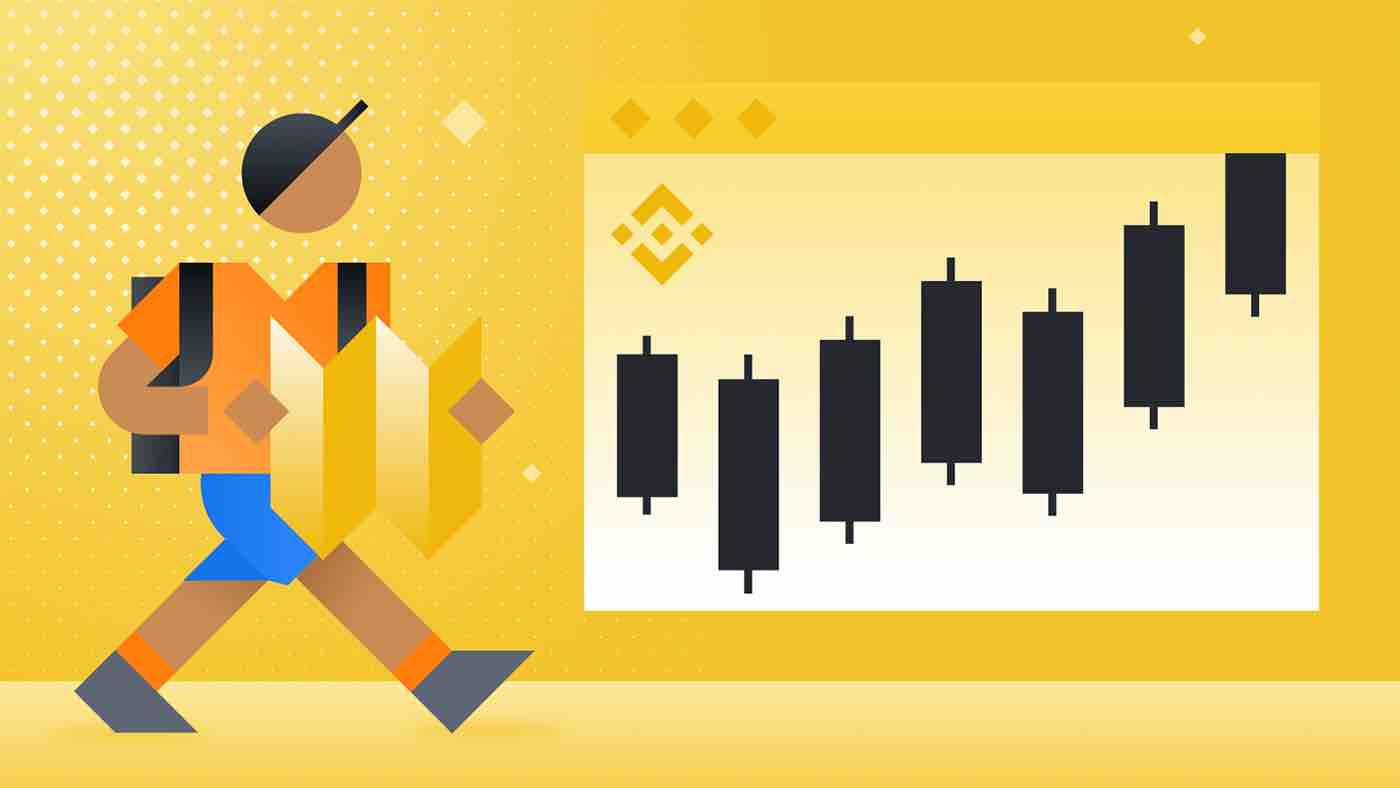
Kako registrirati račun na Binance
Kako registrirati račun na Binance s telefonsko številko ali e-pošto
1. Pojdite na Binance in kliknite [ Register ].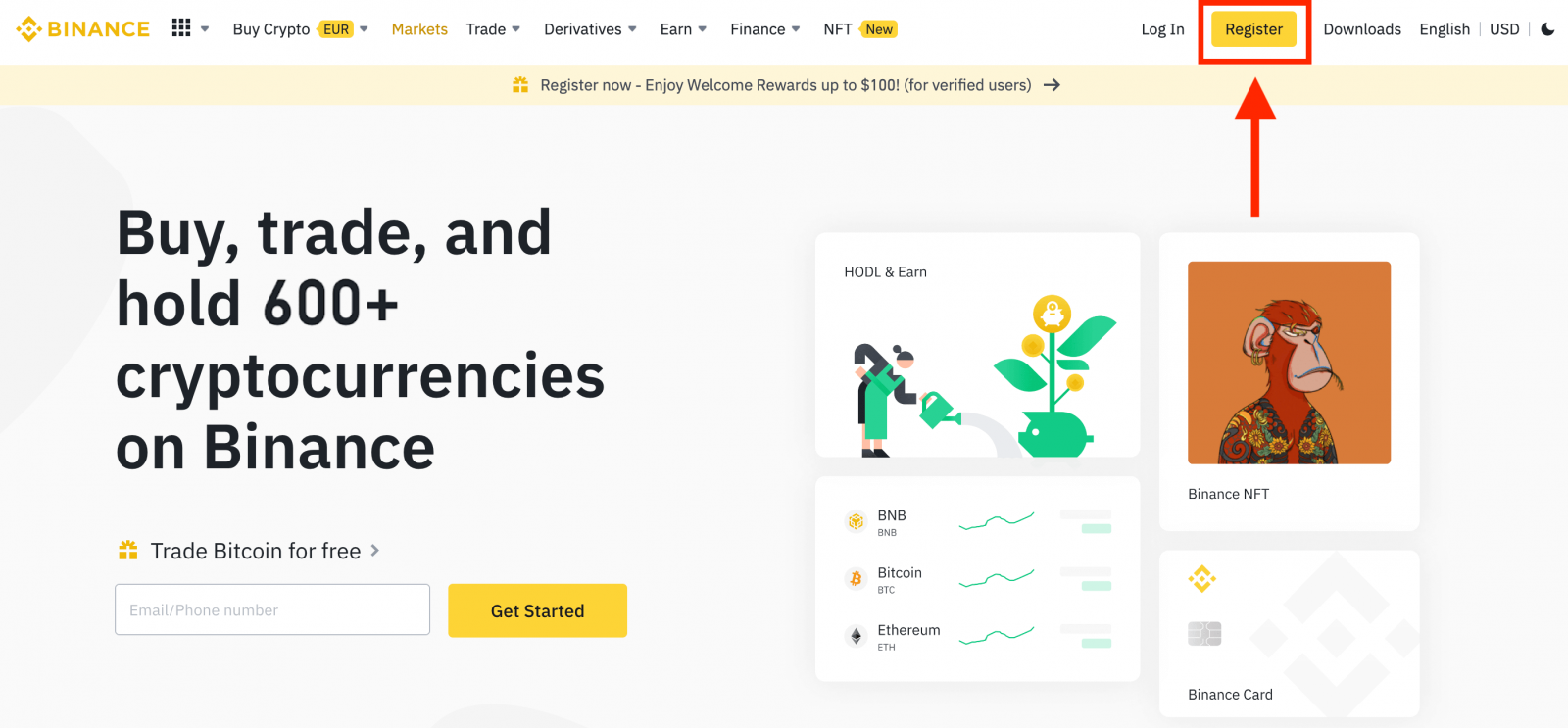
2. Izberite način registracije. Prijavite se lahko s svojim e-poštnim naslovom, telefonsko številko in računom Apple ali Google.
Če želite ustvariti račun subjekta, kliknite [Prijava za račun subjekta] . Pazljivo izberite vrsto računa. Ko ste registrirani, ne morete spremeniti vrste računa.
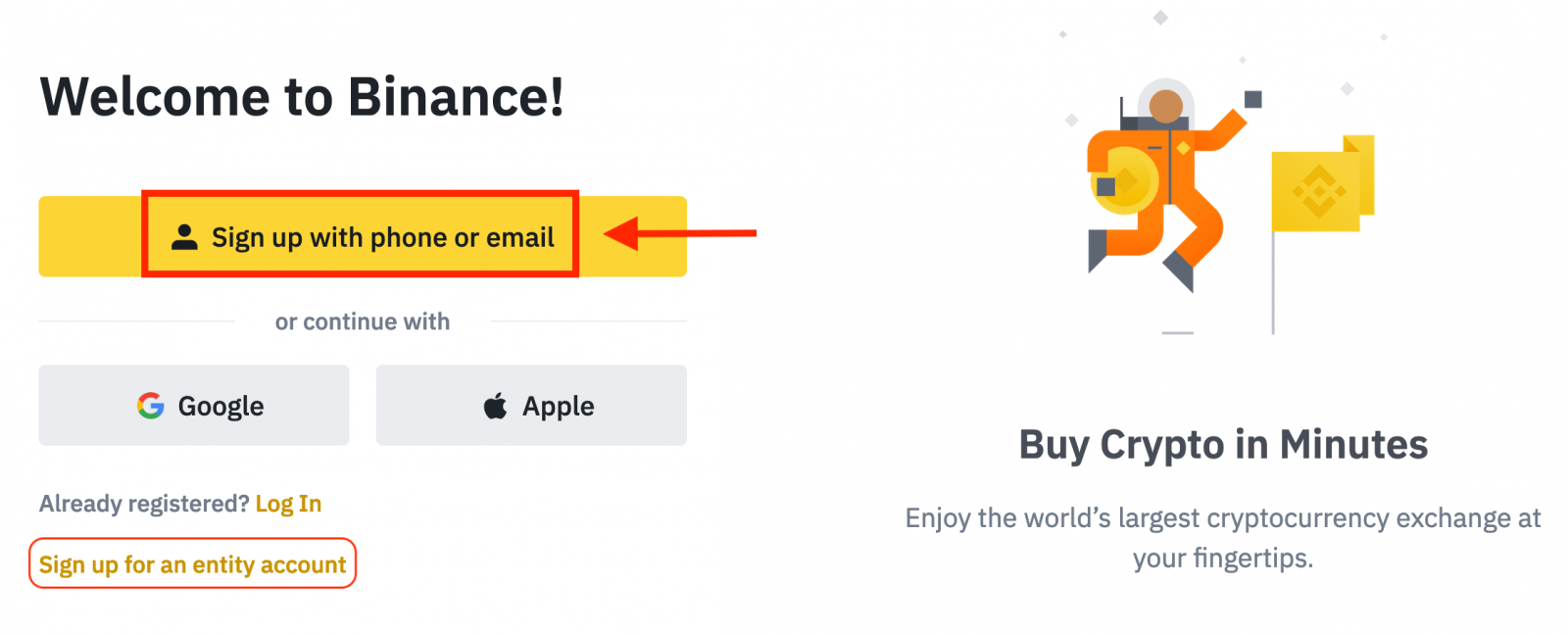
3. Izberite [E-pošta] ali [Telefonska številka] in vnesite svoj e-poštni naslov/telefonsko številko. Nato ustvarite varno geslo za svoj račun.
Opomba:
- Vaše geslo mora vsebovati vsaj 8 znakov , vključno z eno veliko črko in eno številko.
- Če vas je k registraciji na Binance napotil prijatelj, obvezno izpolnite njegov referenčni ID (izbirno).
Preberite in se strinjate s pogoji storitve in politiko zasebnosti, nato kliknite [Ustvari osebni račun].
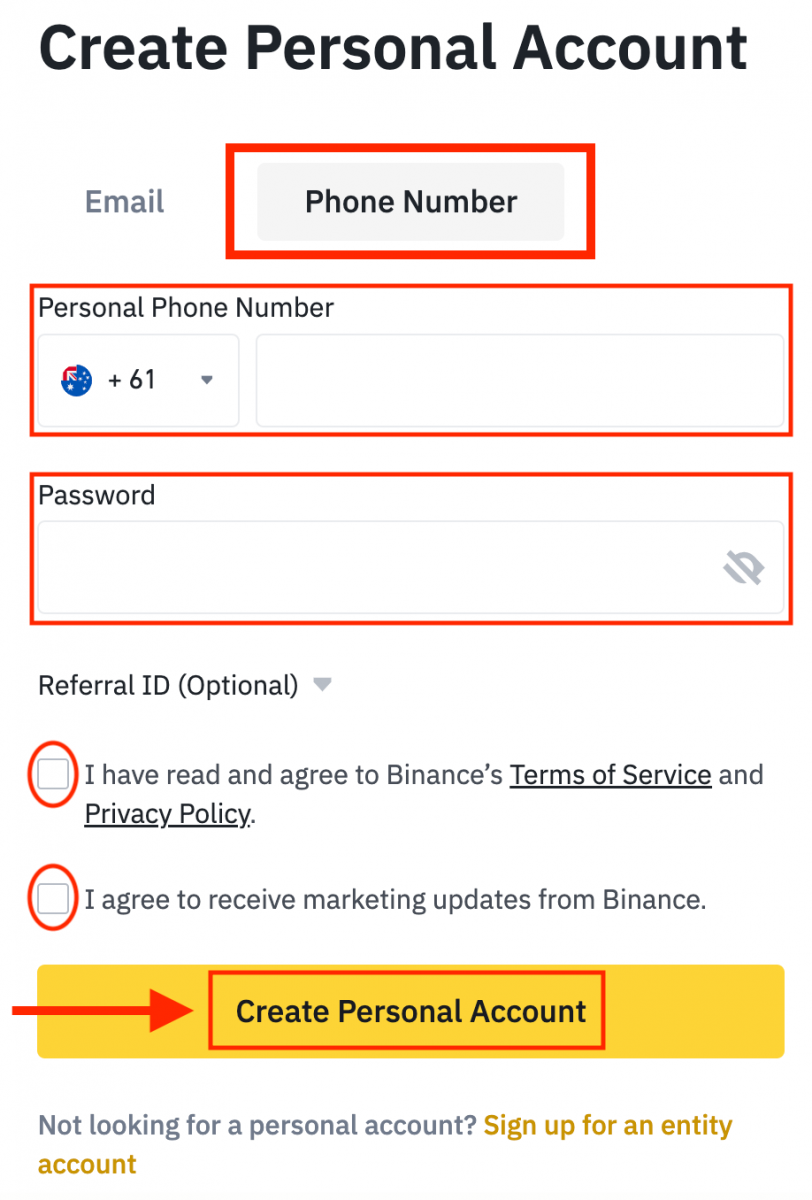
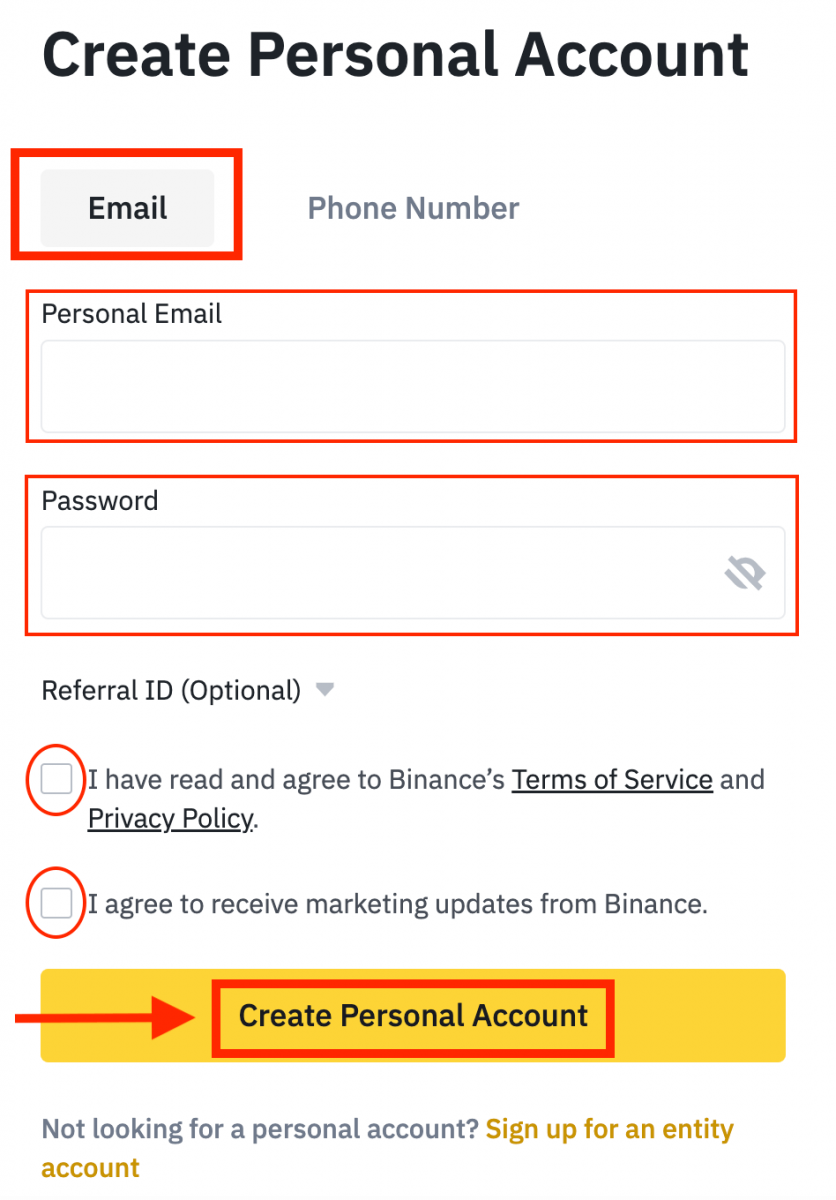
4. Na e-pošto ali telefon boste prejeli 6-mestno potrditveno kodo. Vnesite kodo v 30 minutah in kliknite [Pošlji] .
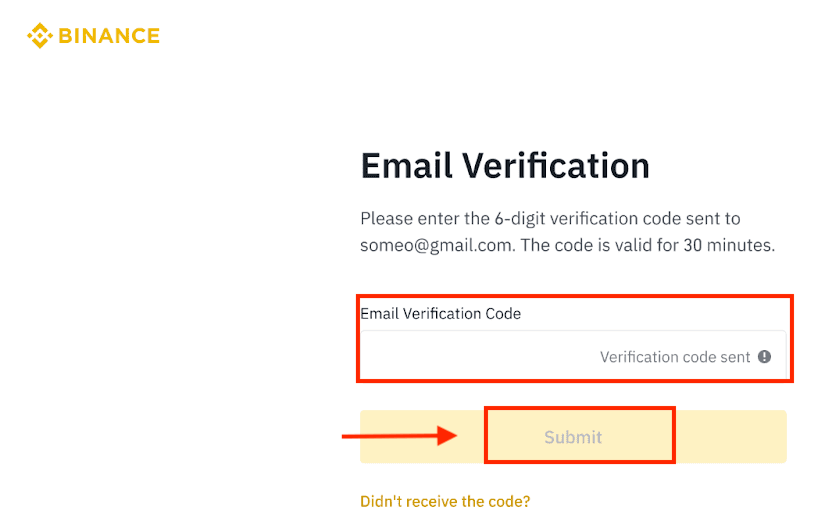
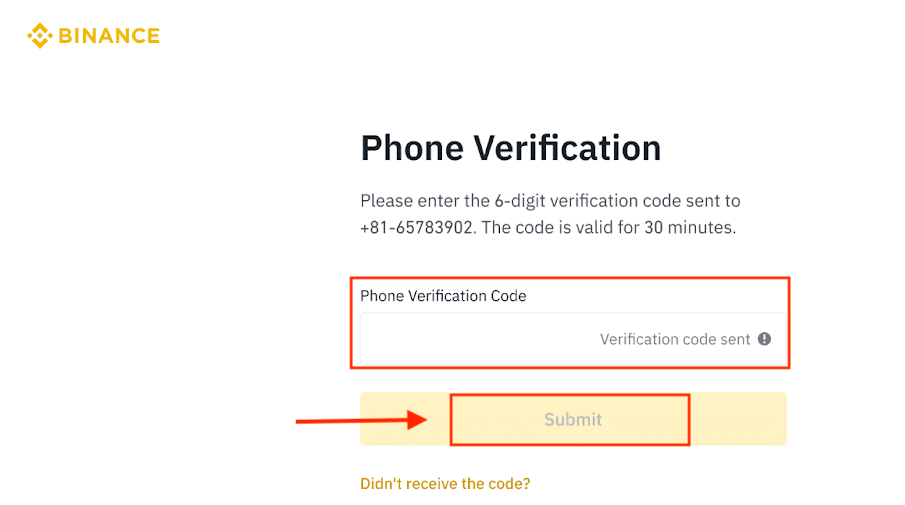
5. Čestitamo, uspešno ste se registrirali na Binance.
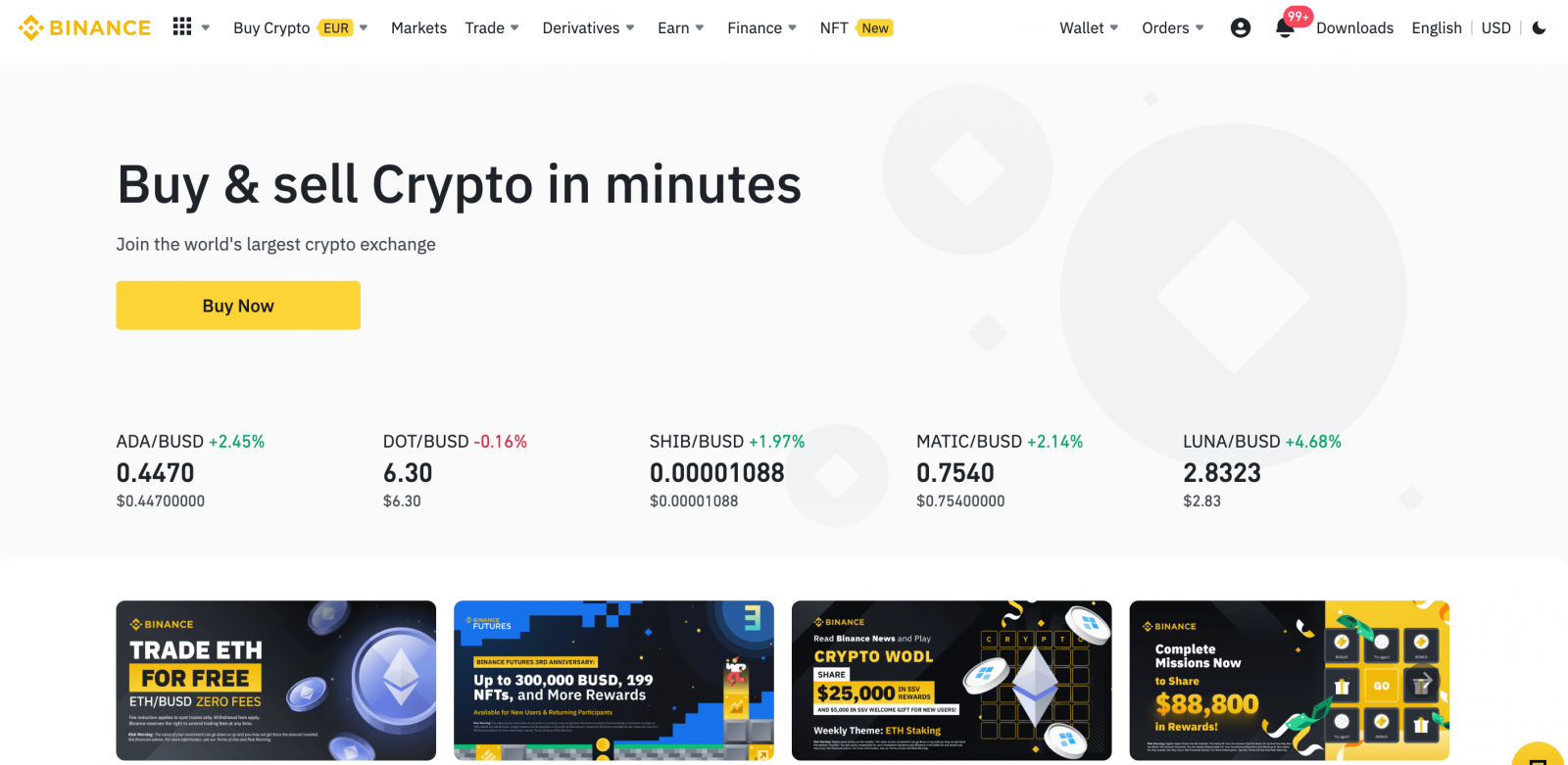
Kako registrirati račun na Binance z uporabo Apple
1. Lahko pa se prijavite z uporabo enotne prijave s svojim računom Apple, tako da obiščete Binance in kliknete [ Register ].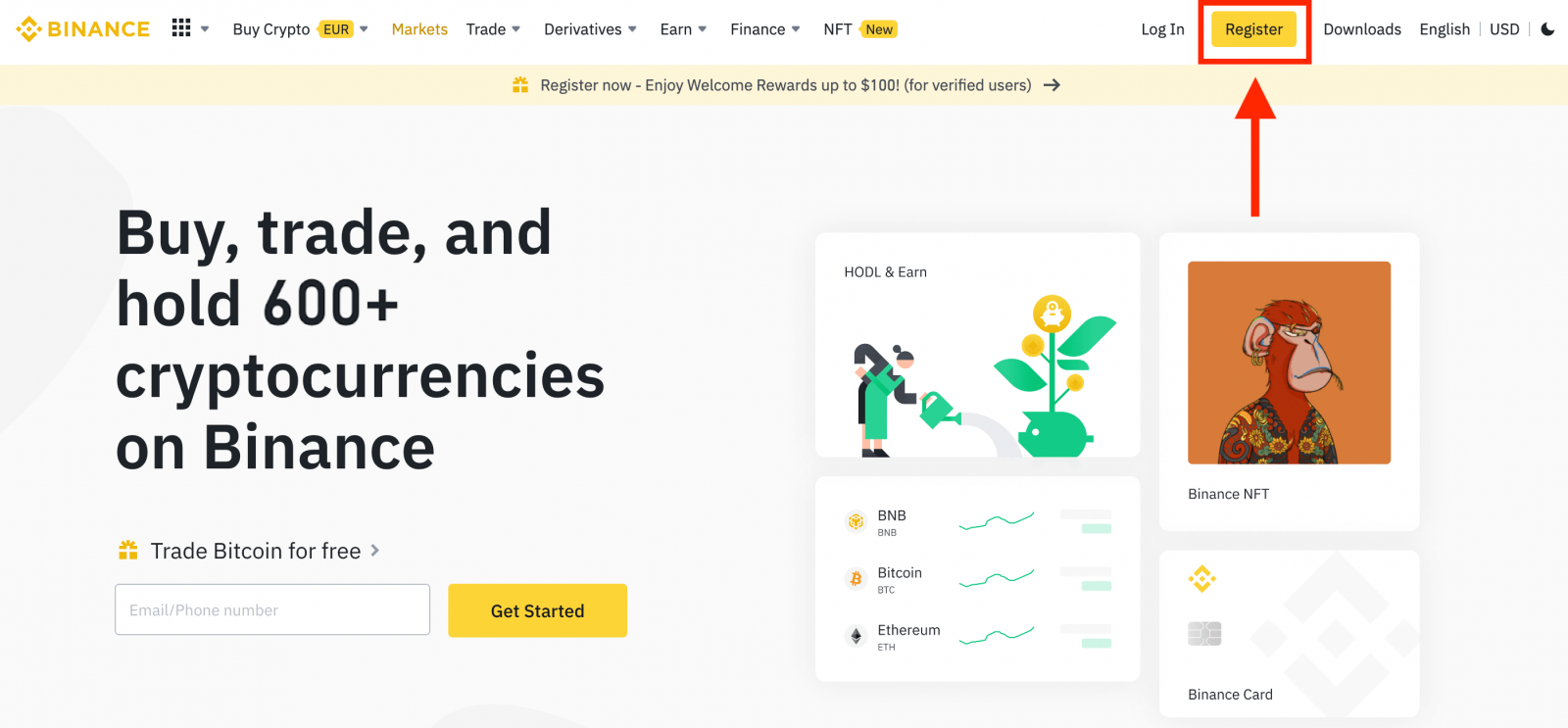
2. Izberite [ Apple ], pojavilo se bo pojavno okno in pozvani boste, da se prijavite v Binance s svojim računom Apple.
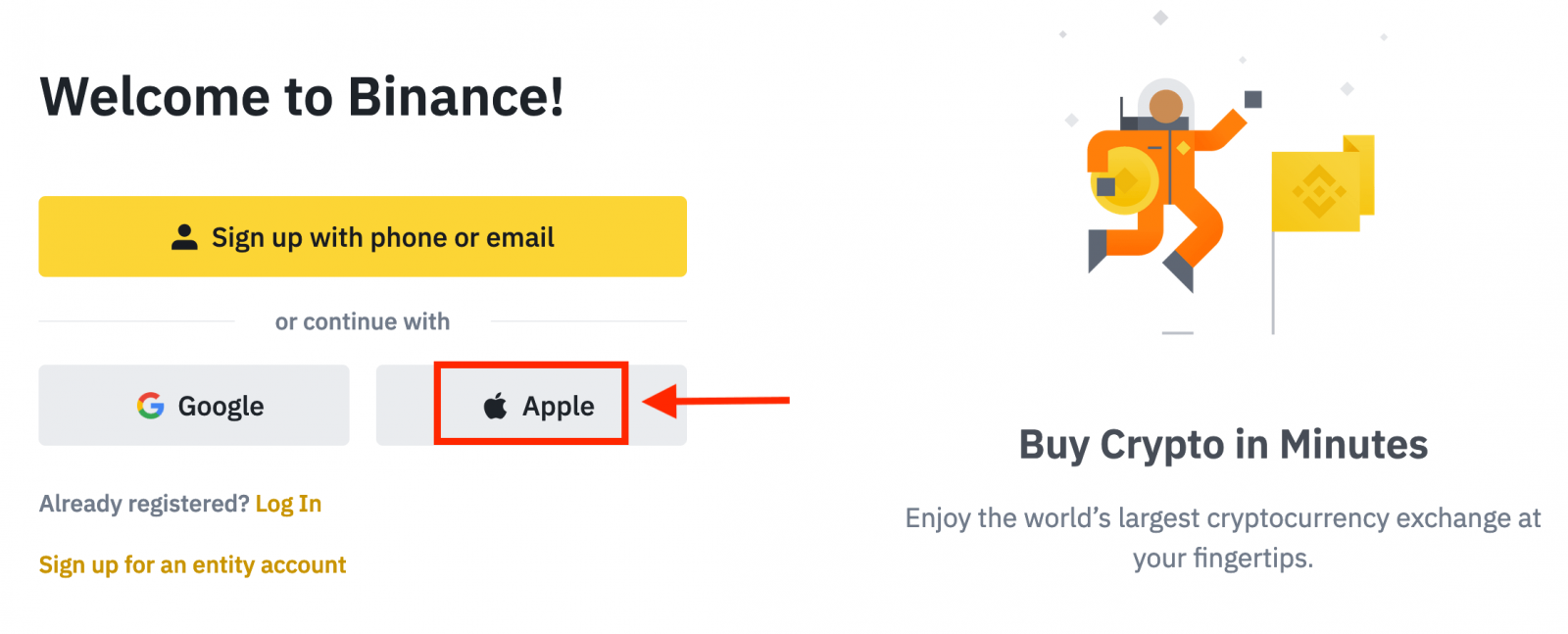
3. Vnesite svoj Apple ID in geslo za prijavo v Binance.
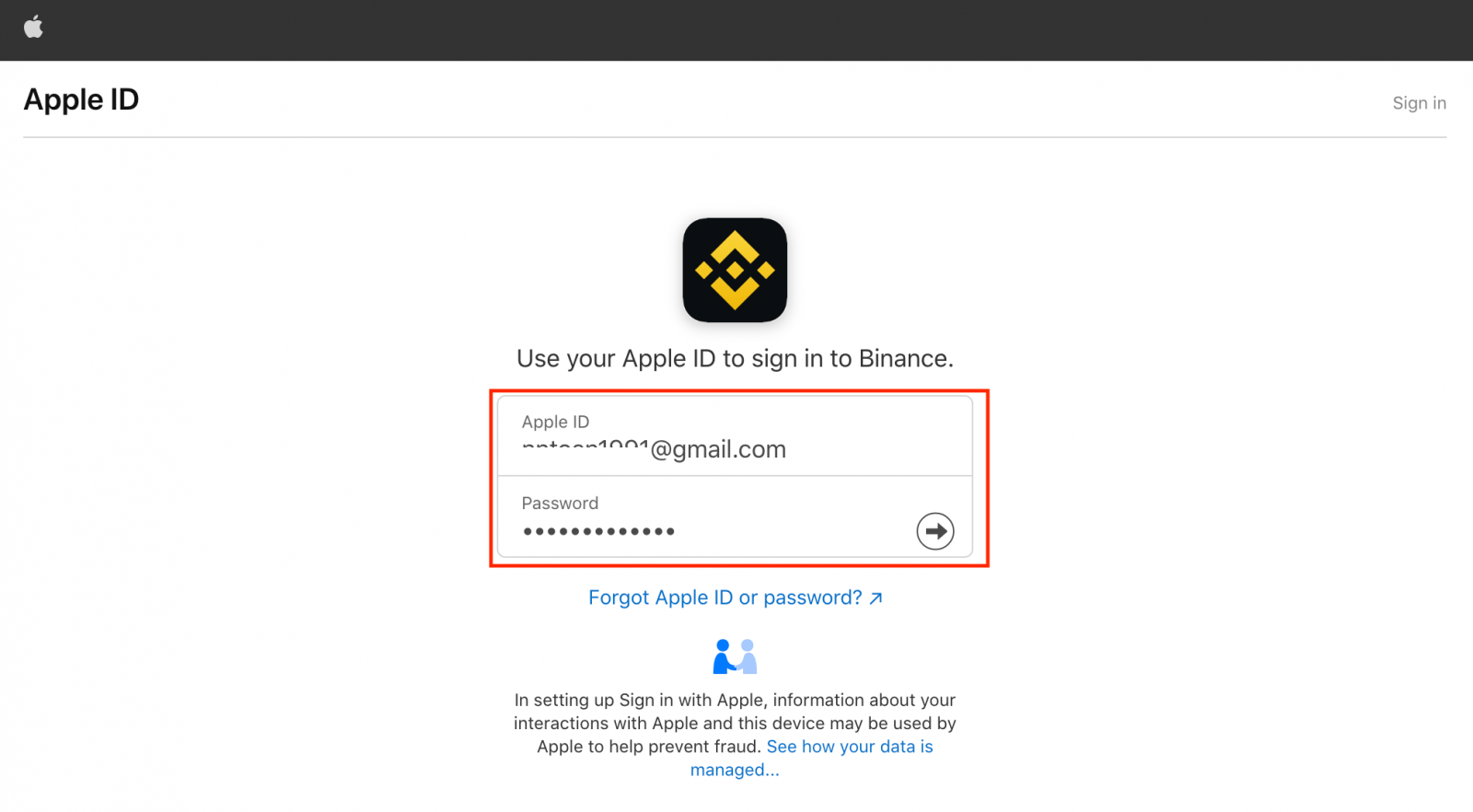
Kliknite »Nadaljuj«.
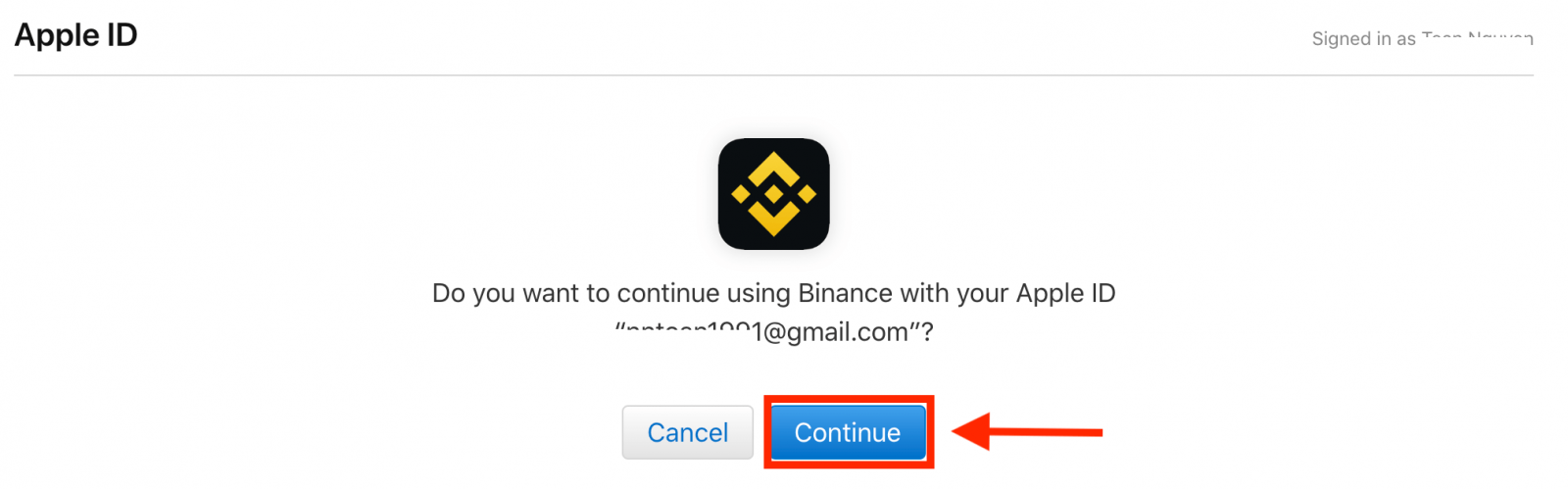
4. Po prijavi boste preusmerjeni na spletno mesto Binance. Če vas je k registraciji na Binance napotil prijatelj, obvezno izpolnite njegov referenčni ID (izbirno).
Preberite in se strinjate s pogoji storitve in politiko zasebnosti, nato kliknite [ Potrdi ].
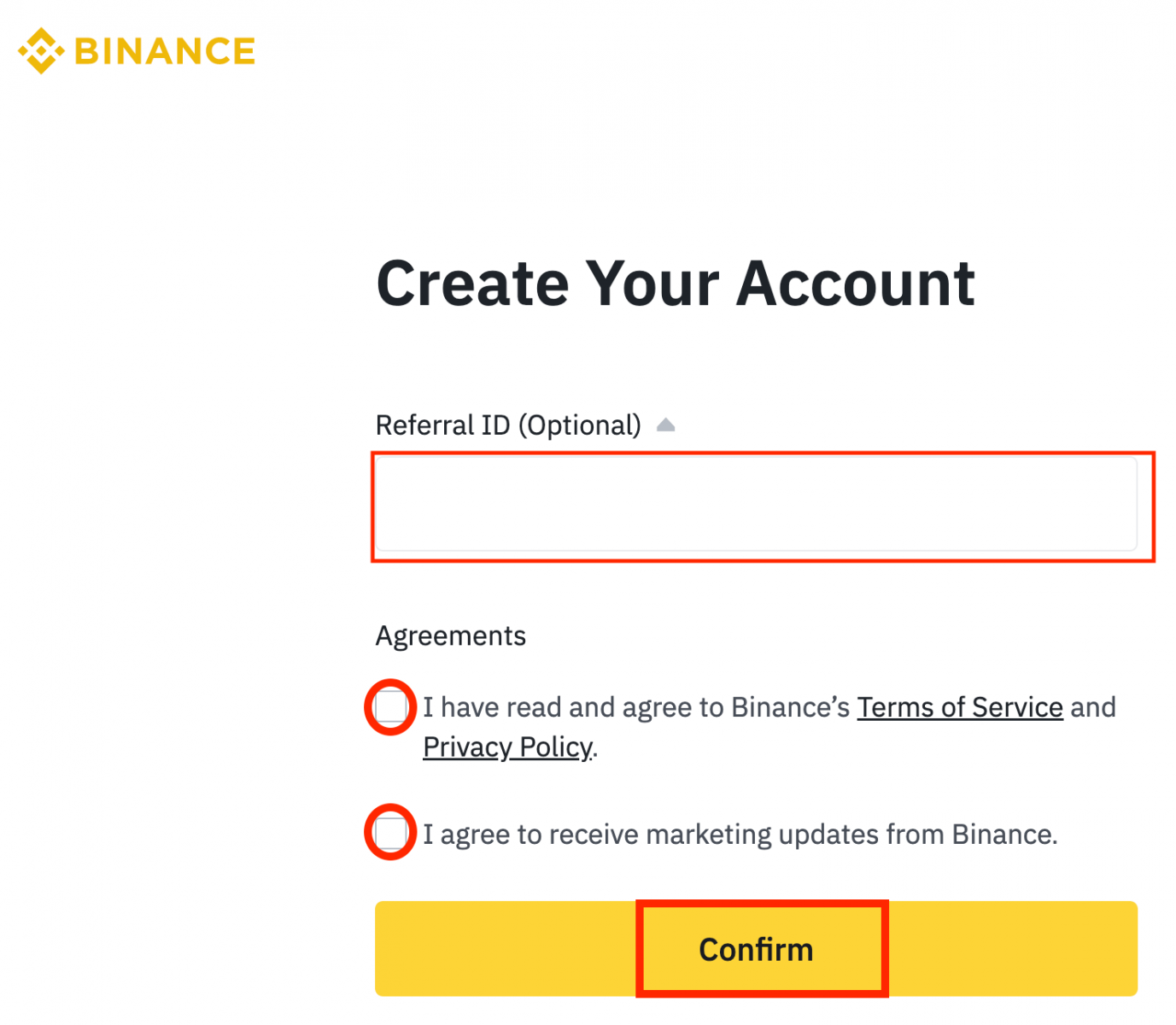
5. Čestitke! Uspešno ste ustvarili račun Binance.
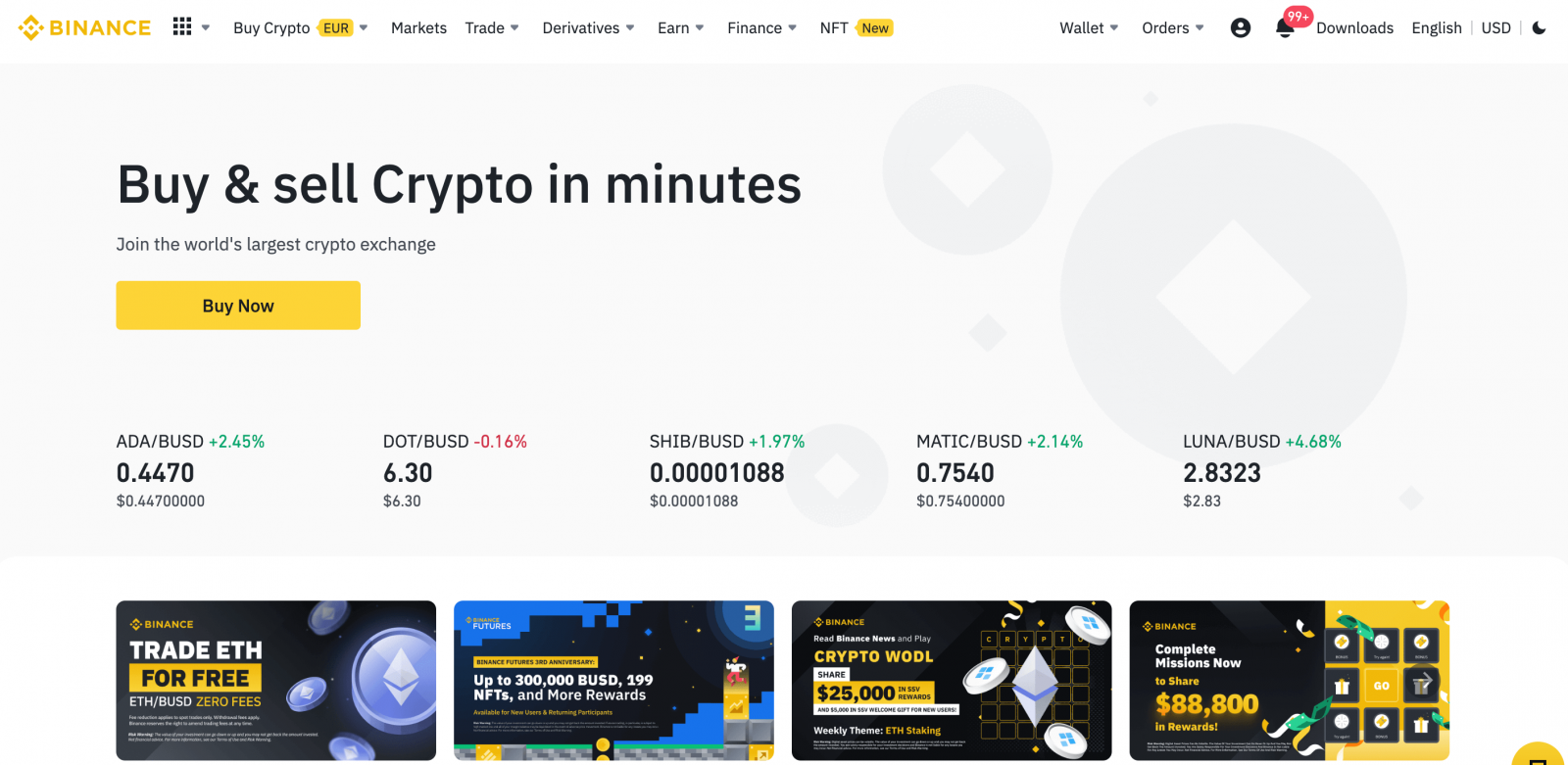
Kako registrirati račun na Binance z Googlom
Poleg tega lahko prek Googla ustvarite račun Binance. Če želite to narediti, sledite tem korakom:1. Najprej se boste morali odpraviti na domačo stran Binance in klikniti [ Registriraj se ].
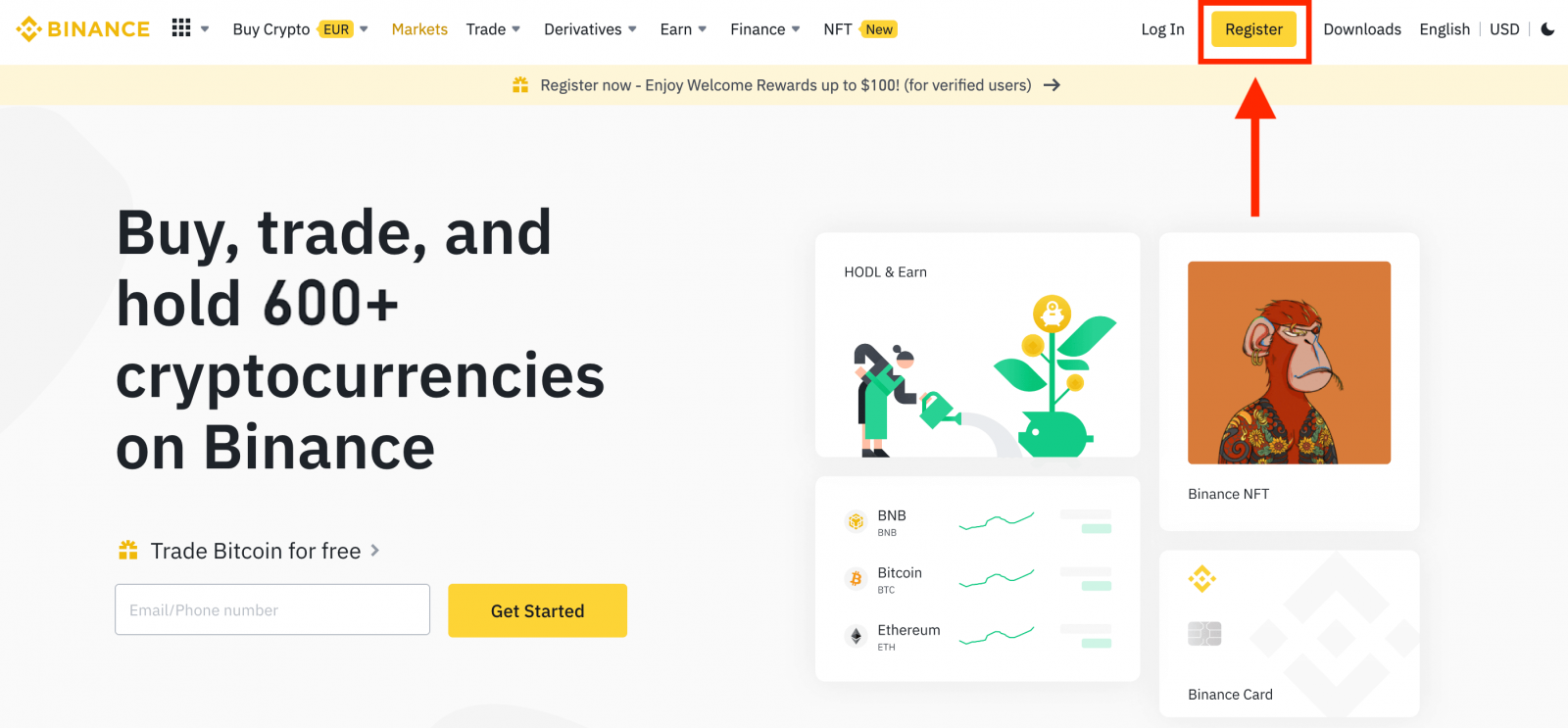
2. Kliknite na gumb [ Google ].
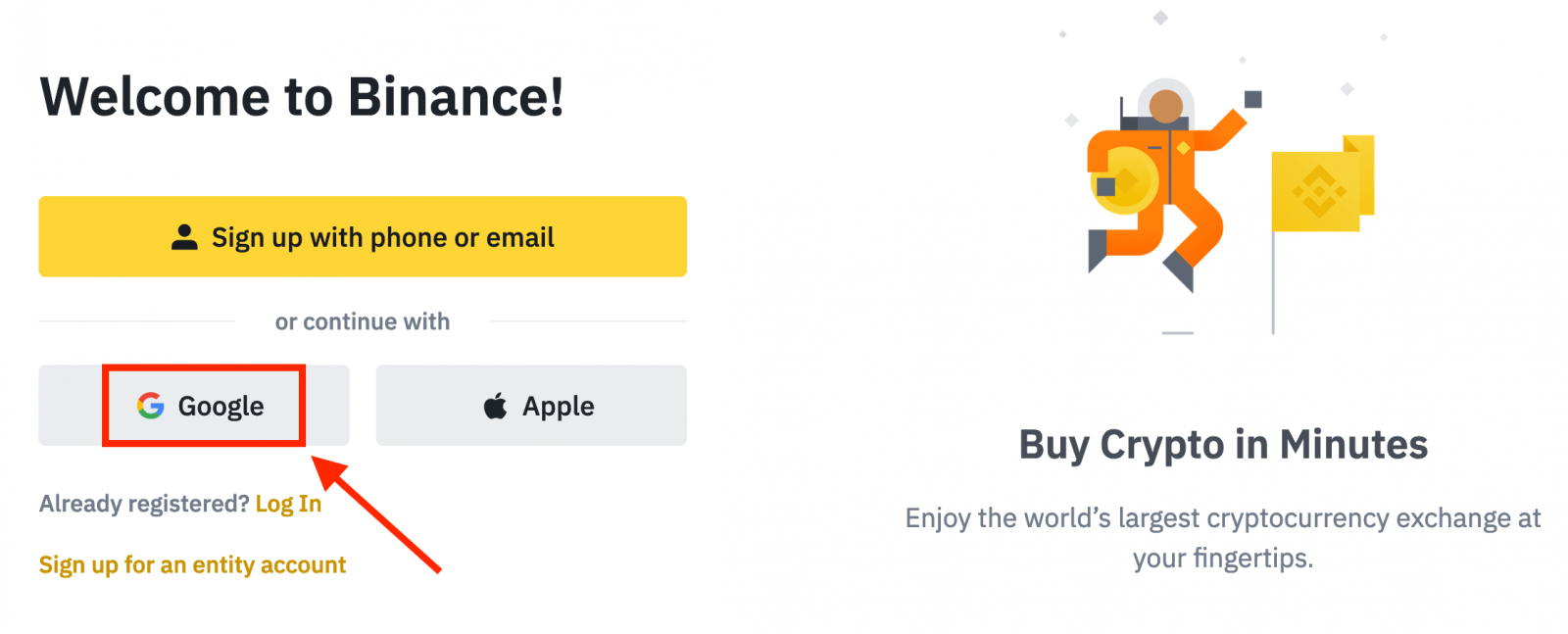
3. Odprlo se bo okno za prijavo, kjer boste morali vnesti svoj e-poštni naslov ali telefon in klikniti » Naprej «.
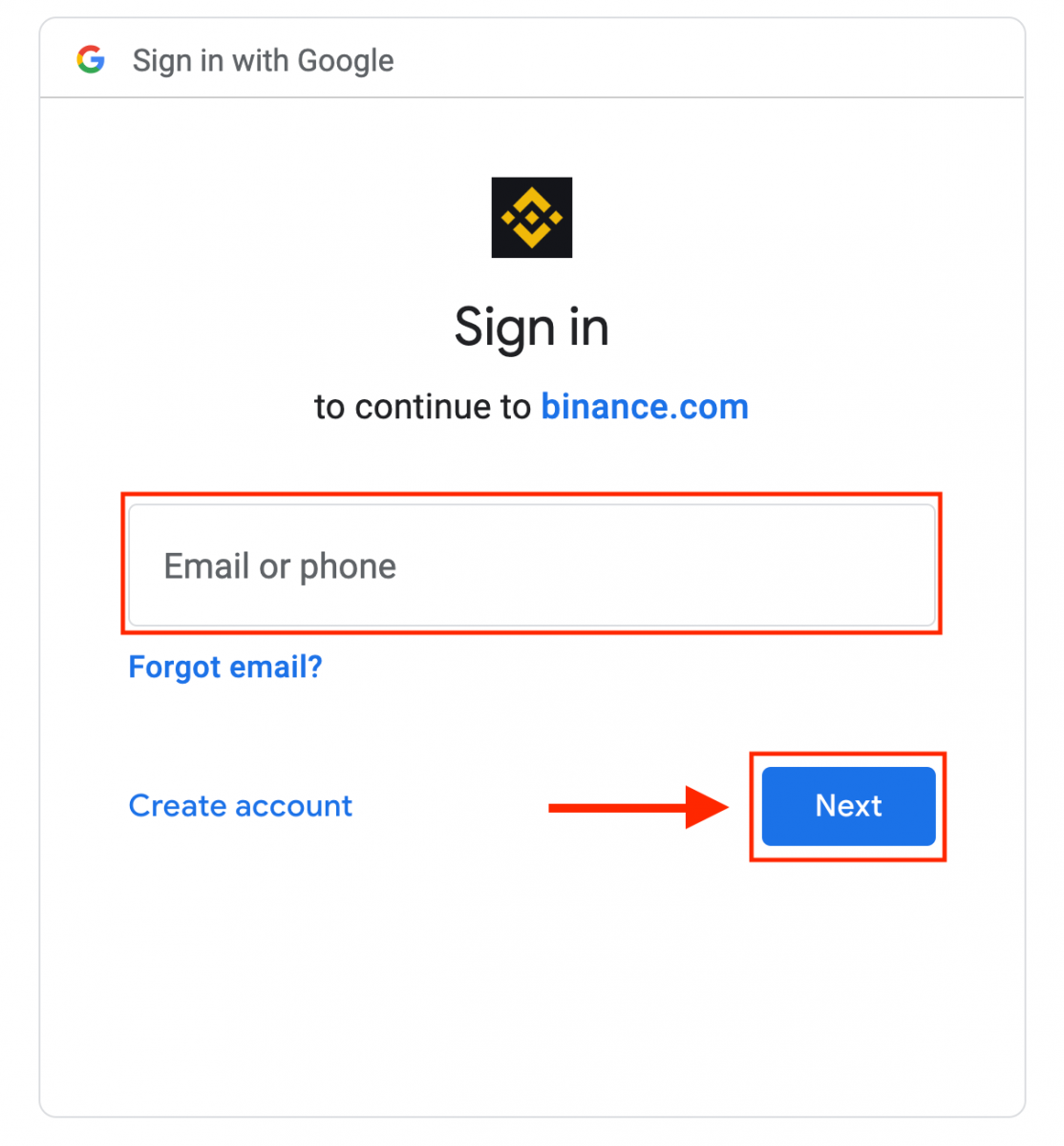
4. Nato vnesite geslo za svoj račun Google in kliknite » Naprej «.
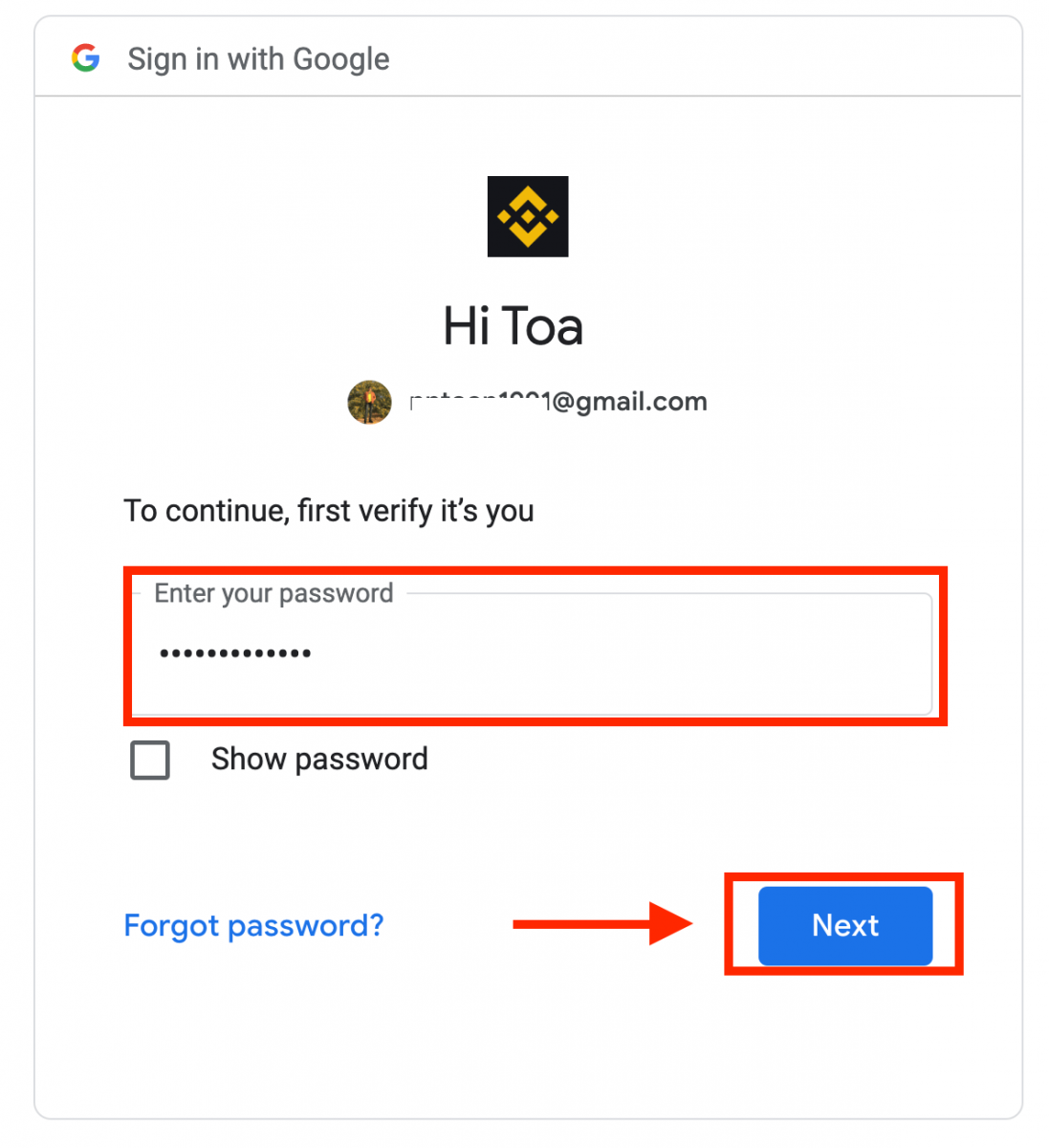
5. Preberite in se strinjate s pogoji storitve in pravilnikom o zasebnosti, nato kliknite [ Potrdi ].
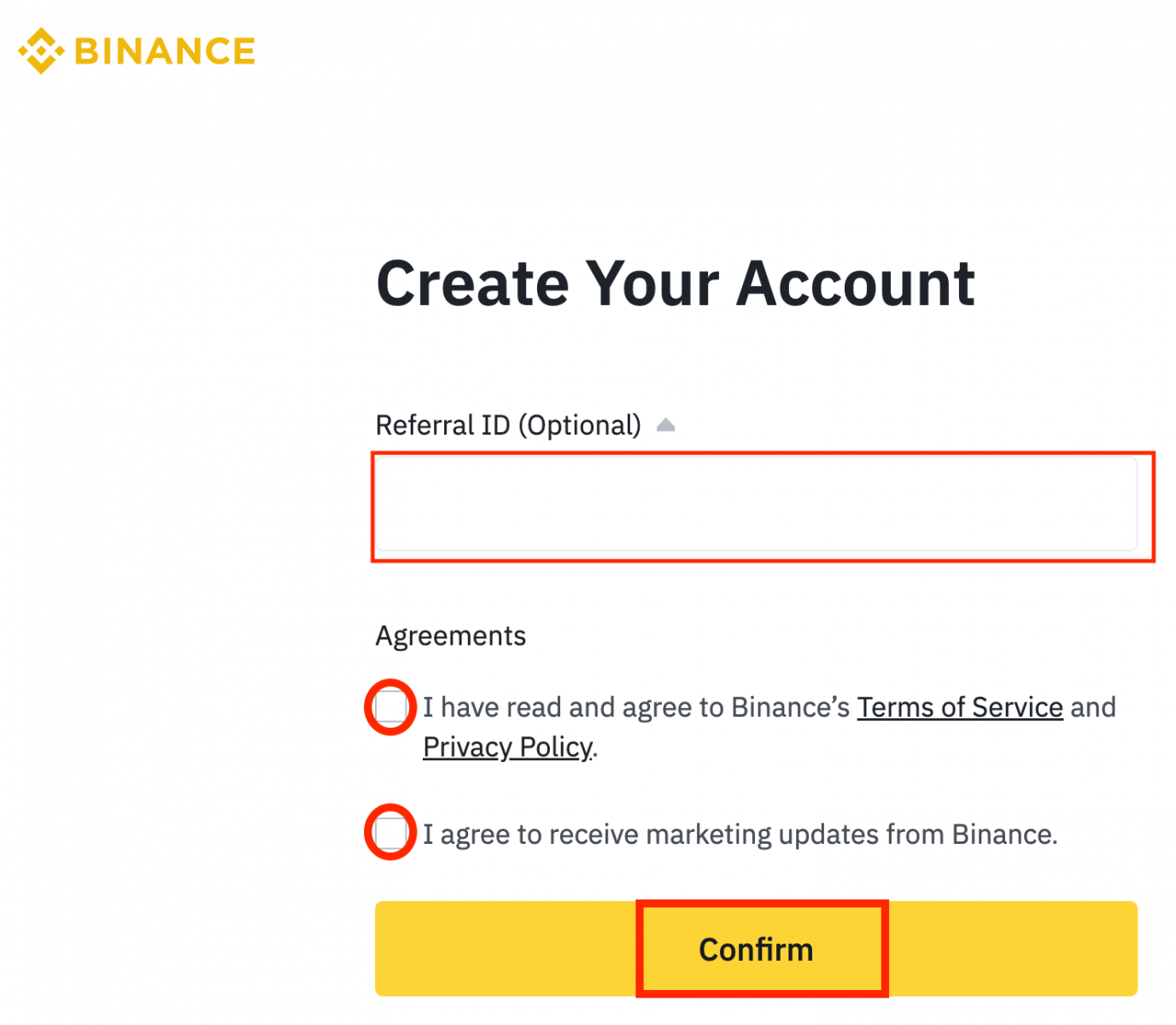
6. Čestitke! Uspešno ste ustvarili račun Binance.
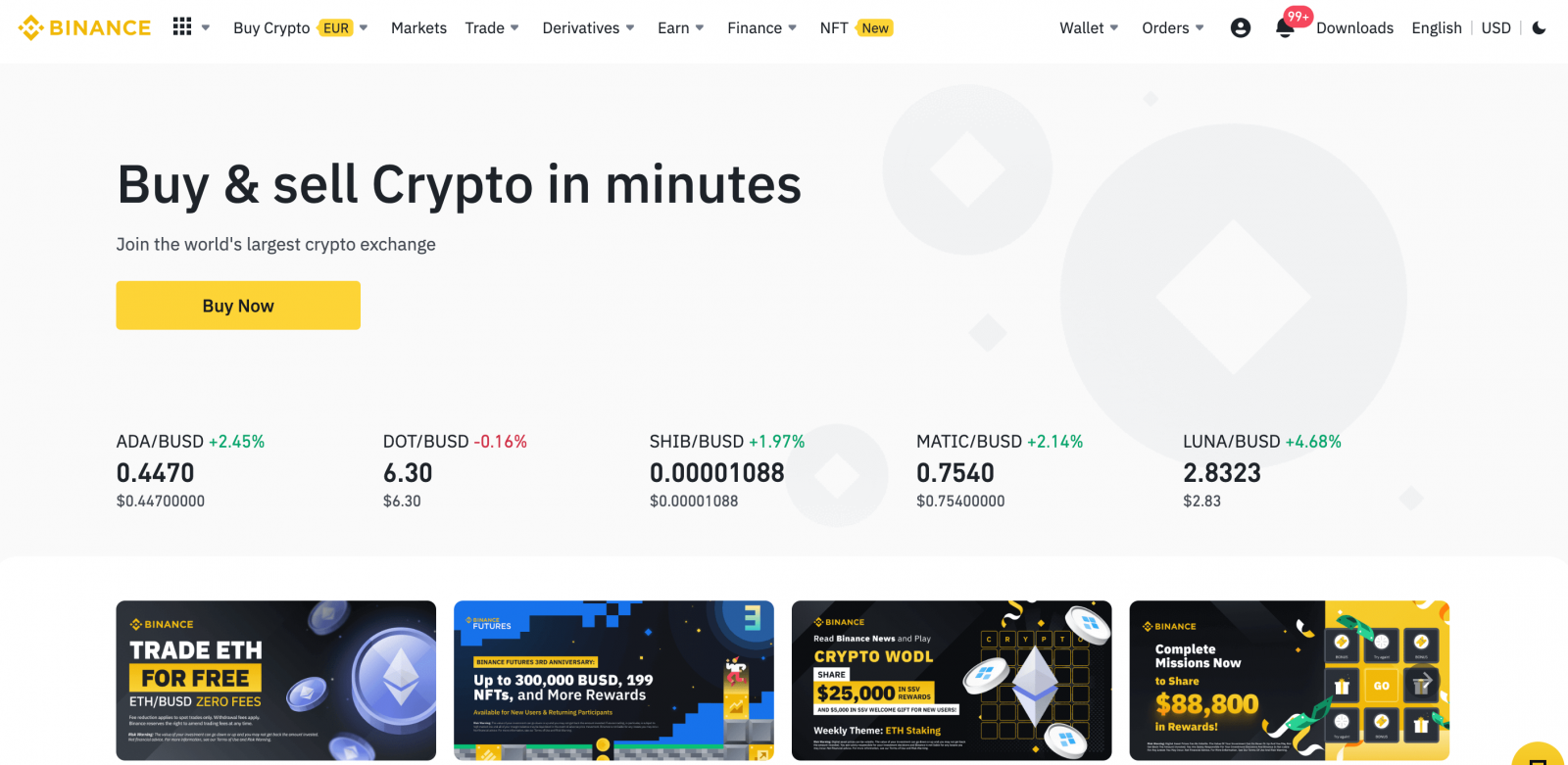
Kako registrirati račun v aplikaciji Binance
Za račun Binance se lahko preprosto z nekaj dotiki registrirate za račun Binance s svojim e-poštnim naslovom, telefonsko številko ali računom Apple/Google.1. Odprite aplikacijo Binance in tapnite [ Sign Up ].
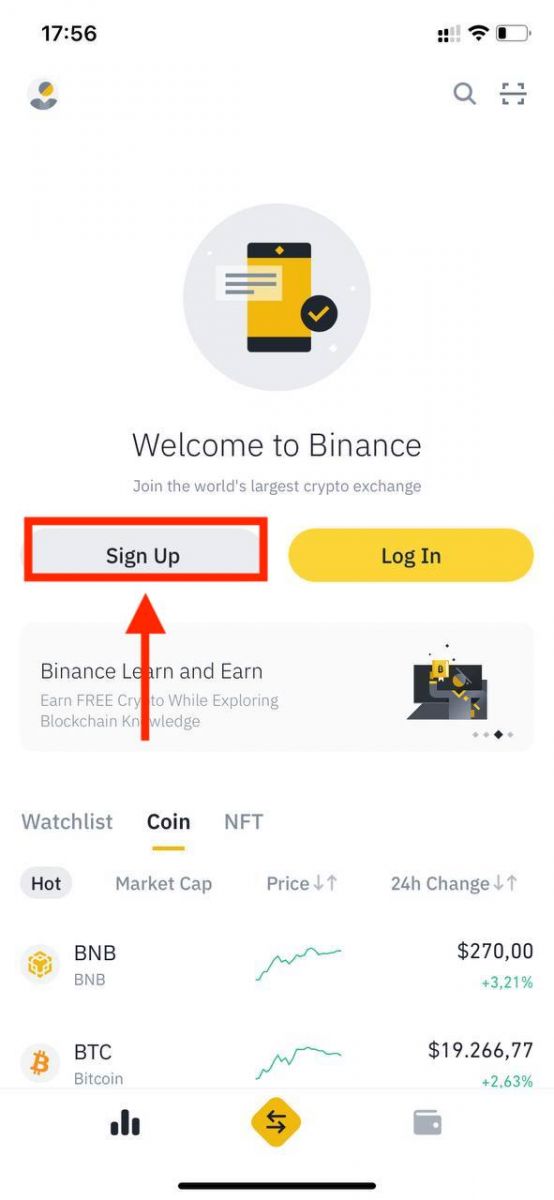
2. Izberite način registracije.
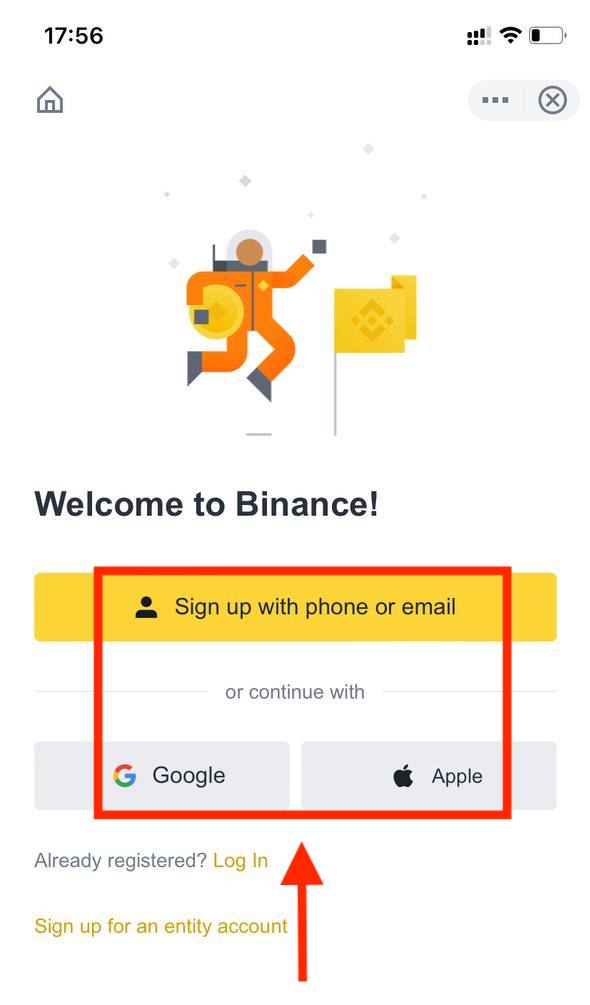
Če želite ustvariti račun subjekta, tapnite [ Prijavite se za račun subjekta ]. Pazljivo izberite vrsto računa. Ko ste registrirani, ne morete spremeniti vrste računa . Za podroben vodnik po korakih si oglejte zavihek »Račun subjekta«.
Prijavite se s svojo e-pošto/telefonsko številko:
3. Izberite [ E-pošta ] ali [ Telefonska številka ] in vnesite svoj e-poštni naslov/telefonsko številko. Nato ustvarite varno geslo za svoj račun.
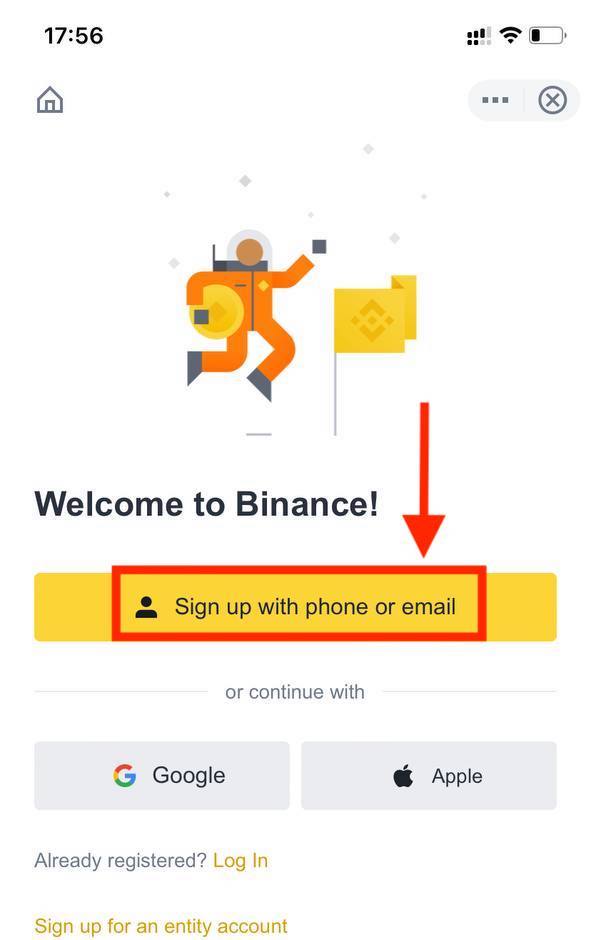
Opomba :
- Vaše geslo mora vsebovati vsaj 8 znakov, vključno z eno veliko črko in eno številko.
- Če vas je k registraciji na Binance napotil prijatelj, obvezno izpolnite njegov referenčni ID (izbirno).
Preberite in se strinjate s pogoji storitve in pravilnikom o zasebnosti, nato tapnite [ Ustvari račun ].
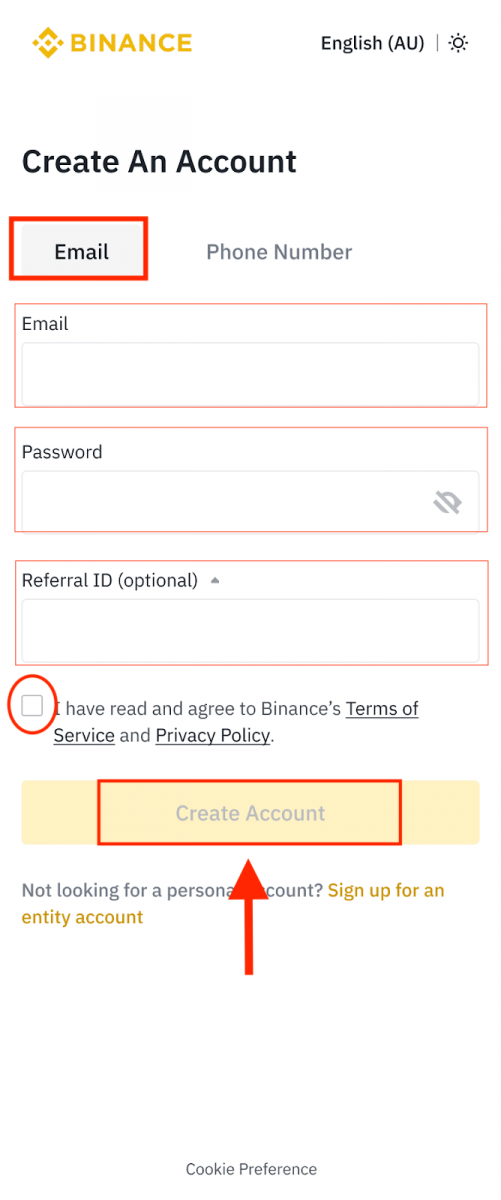
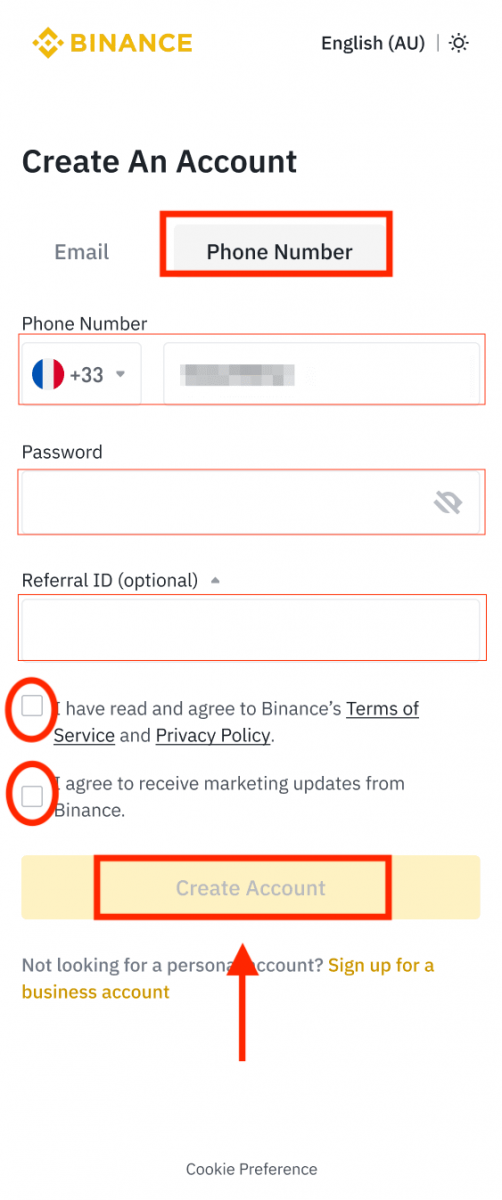
4. Na e-pošto ali telefon boste prejeli 6-mestno potrditveno kodo. Vnesite kodo v 30 minutah in tapnite [ Pošlji ].
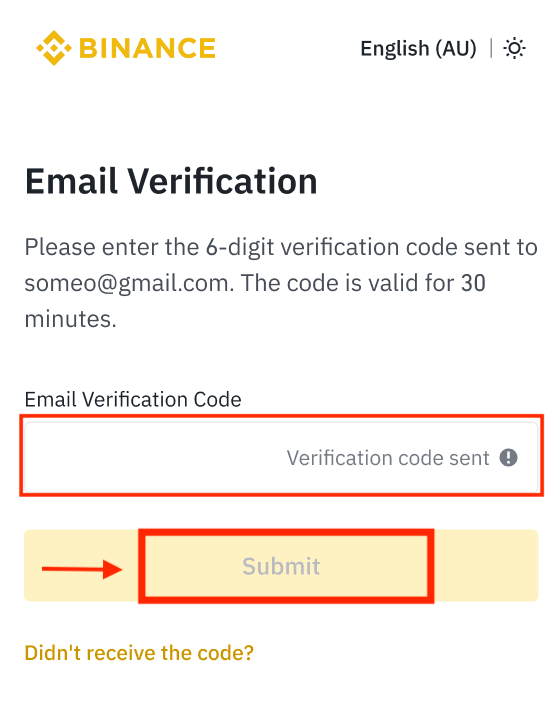

5. Čestitke! Uspešno ste ustvarili račun Binance.
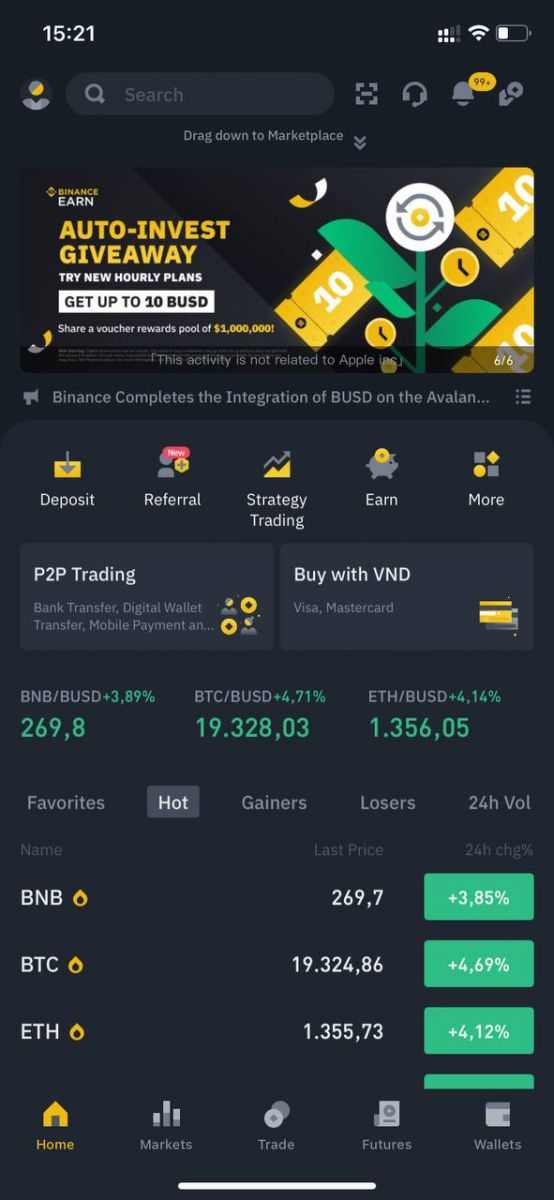
Prijavite se s svojim računom Apple/Google:
3. Izberite [ Apple ] ali [ Google ]. Pozvani boste, da se prijavite v Binance s svojim računom Apple ali Google. Tapnite [ Nadaljuj ].
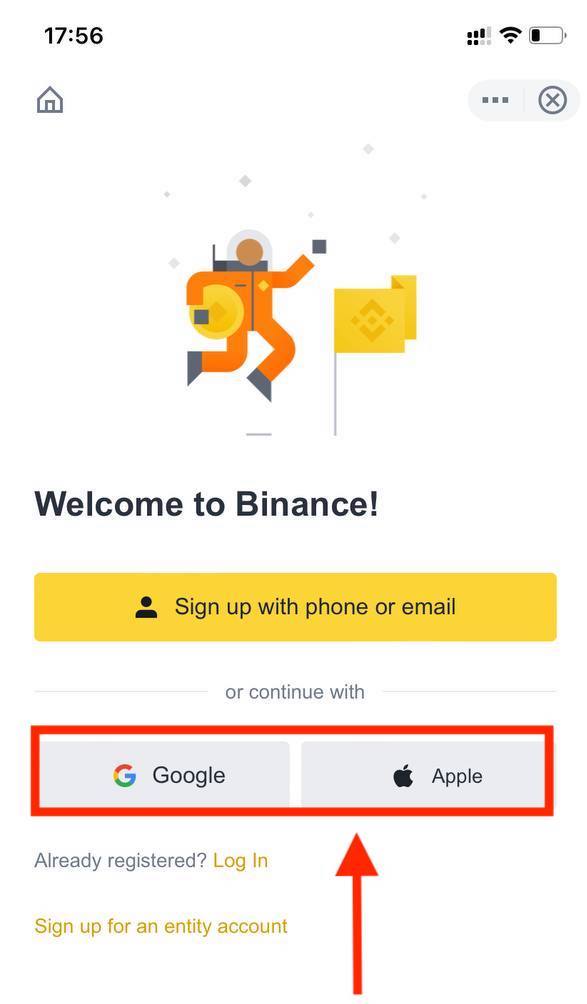
4. Če vas je k registraciji na Binance napotil prijatelj, se prepričajte, da ste izpolnili njegov referenčni ID (neobvezno).
Preberite in se strinjate s pogoji storitve in pravilnikom o zasebnosti, nato tapnite [ Potrdi ].
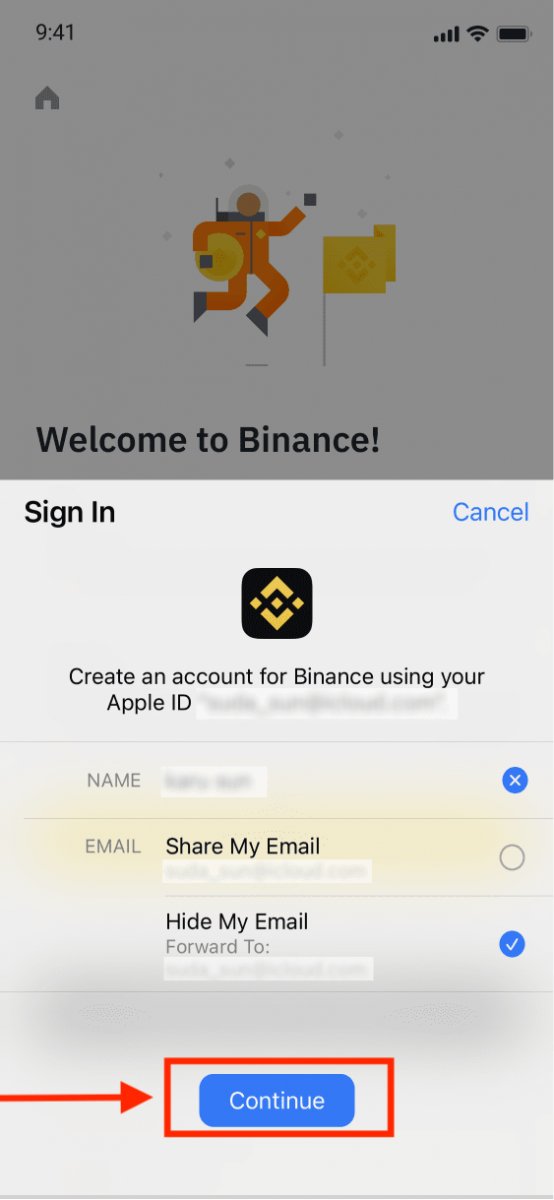
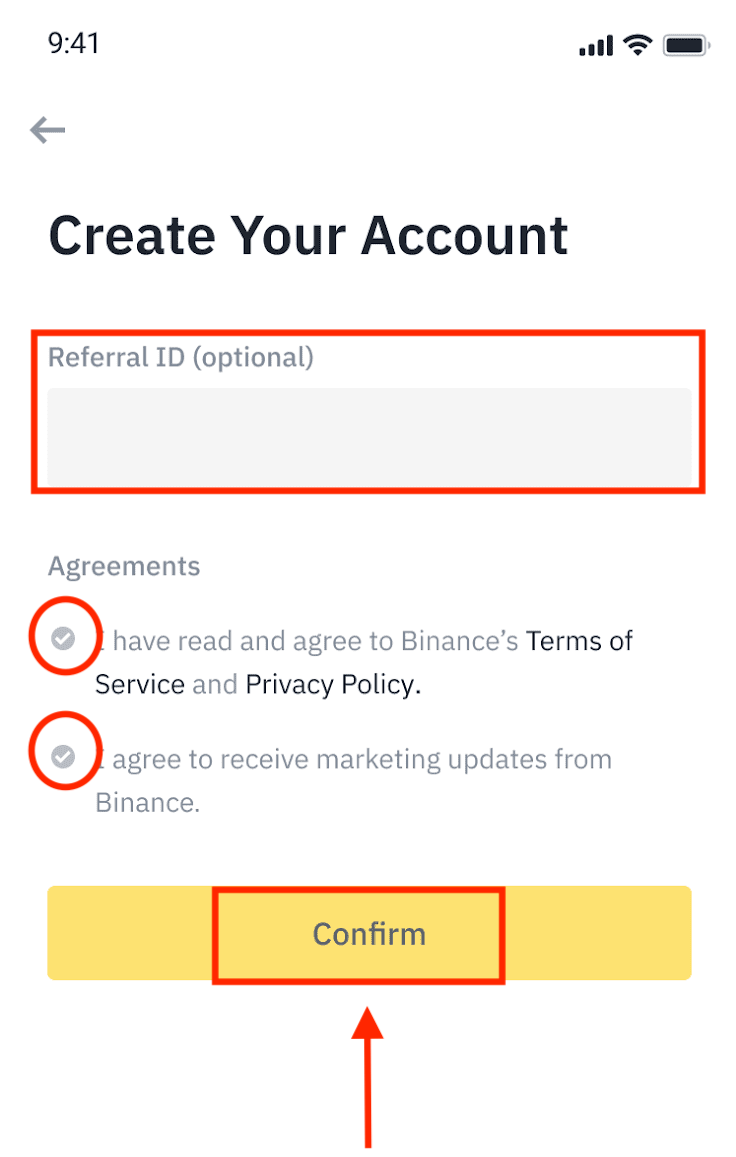
5. Čestitke! Uspešno ste ustvarili račun Binance.
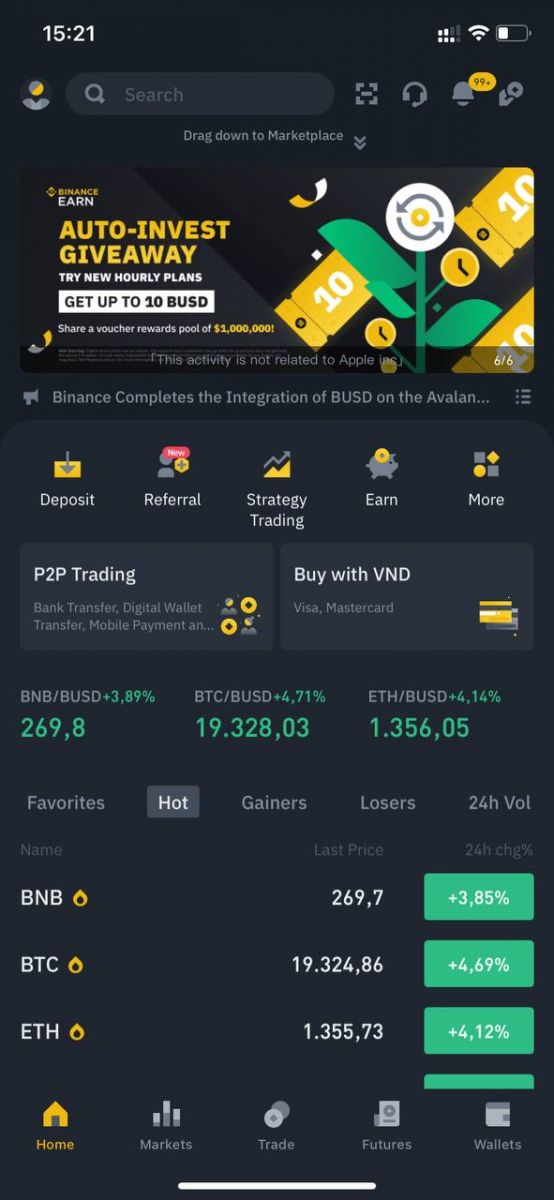
Opomba :
- Za zaščito vašega računa toplo priporočamo, da omogočite vsaj 1 dvostopenjsko avtentikacijo (2FA).
- Upoštevajte, da morate pred uporabo trgovanja P2P opraviti preverjanje identitete.
Pogosto zastavljena vprašanja (FAQ)
Zakaj ne morem prejemati e-pošte od Binance
Če ne prejemate e-poštnih sporočil, ki jih pošilja Binance, sledite spodnjim navodilom, da preverite nastavitve svoje e-pošte:1. Ali ste prijavljeni na e-poštni naslov, registriran v vašem računu Binance? Včasih ste morda odjavljeni iz e-pošte v svojih napravah in zato ne morete videti e-pošte Binance. Prijavite se in osvežite.
2. Ali ste preverili mapo z neželeno pošto v vaši e-pošti? Če ugotovite, da vaš ponudnik e-poštnih storitev potiska e-poštna sporočila Binance v vašo mapo z neželeno pošto, jih lahko označite kot »varne«, tako da e-poštne naslove Binance dodate na seznam dovoljenih. Za nastavitev se lahko obrnete na Kako dodati e-pošto Binance na beli seznam.
Naslovi na beli seznam:
- [email protected]
- [email protected]
- [email protected]
- [email protected]
- [email protected]
- [email protected]
- [email protected]
- [email protected]
- [email protected]
- [email protected]
- [email protected]
- [email protected]
- [email protected]
- [email protected]
- [email protected]
4. Je vaš e-poštni predal poln? Če ste dosegli omejitev, ne boste mogli pošiljati ali prejemati e-pošte. Izbrišete lahko nekaj starih e-poštnih sporočil, da sprostite nekaj prostora za več e-poštnih sporočil.
5. Če je mogoče, se registrirajte iz pogostih e-poštnih domen, kot so Gmail, Outlook itd.
Zakaj ne morem prejeti SMS potrditvenih kod
Binance nenehno izboljšuje našo pokritost s avtentikacijo SMS, da izboljša uporabniško izkušnjo. Vendar pa nekatere države in območja trenutno niso podprti. Če ne morete omogočiti avtentikacije SMS, si oglejte naš seznam globalnih pokritosti SMS in preverite, ali je vaše območje pokrito. Če vaše območje ni zajeto na seznamu, uporabite Google Authentication kot primarno dvostopenjsko avtentikacijo.
Lahko se obrnete na ta vodnik: Kako omogočiti Googlovo preverjanje pristnosti (2FA).
Če ste omogočili preverjanje pristnosti SMS ali trenutno prebivate v državi ali območju, ki je na našem seznamu globalne pokritosti SMS, vendar še vedno ne morete prejemati kod SMS, naredite naslednje:
- Prepričajte se, da ima vaš mobilni telefon dober omrežni signal.
- Onemogočite protivirusni program in/ali požarni zid in/ali aplikacije za blokiranje klicev na svojem mobilnem telefonu, ki bi lahko blokirale našo številko kode SMS.
- Znova zaženite mobilni telefon.
- Namesto tega poskusite z glasovnim preverjanjem.
- Ponastavite avtentikacijo SMS, glejte tukaj.
Kako unovčiti terminski bonusni bon/gotovinski bon
1. Kliknite ikono računa in izberite [Reward Center] v spustnem meniju ali na nadzorni plošči po prijavi v svoj račun. Lahko pa neposredno obiščete https://www.binance.com/en/my/coupon ali dostopate do centra za nagrajevanje prek menija Račun ali Več v aplikaciji Binance. 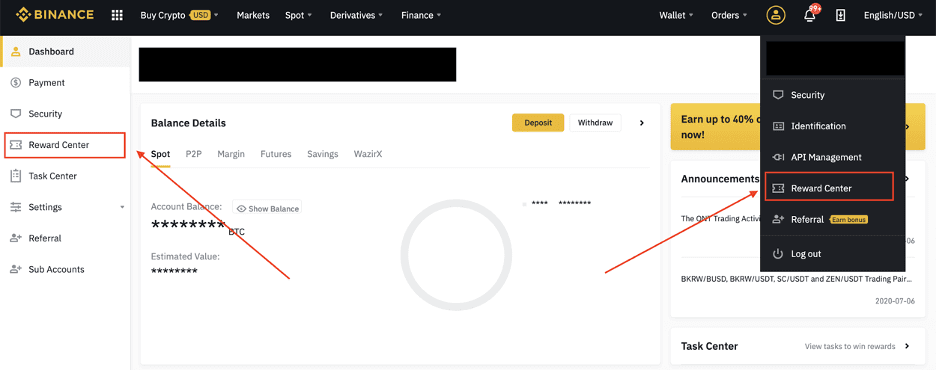
2. Ko prejmete svoj Futures Bonus Voucher ali Cash Voucher, boste lahko videli njegovo nominalno vrednost, datum poteka in uporabljene izdelke v centru za nagrade.
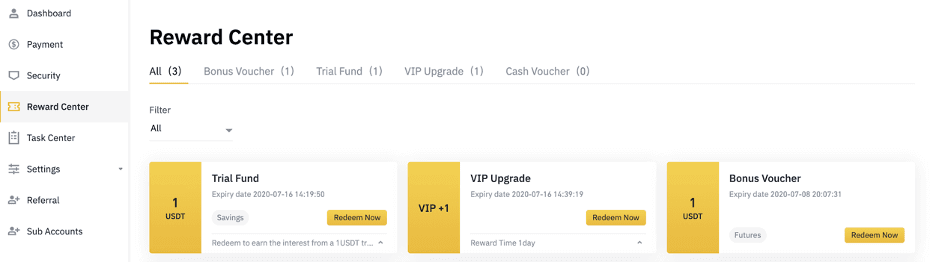
3. Če še niste odprli ustreznega računa, vas bo pojavno okno vodilo, da ga odprete, ko kliknete gumb za unovčenje. Če že imate ustrezni račun, se prikaže pojavno okno za potrditev postopka unovčenja bona. Ko ste uspešno unovčeni, lahko skočite na ustrezni račun in preverite stanje, tako da kliknete gumb za potrditev.
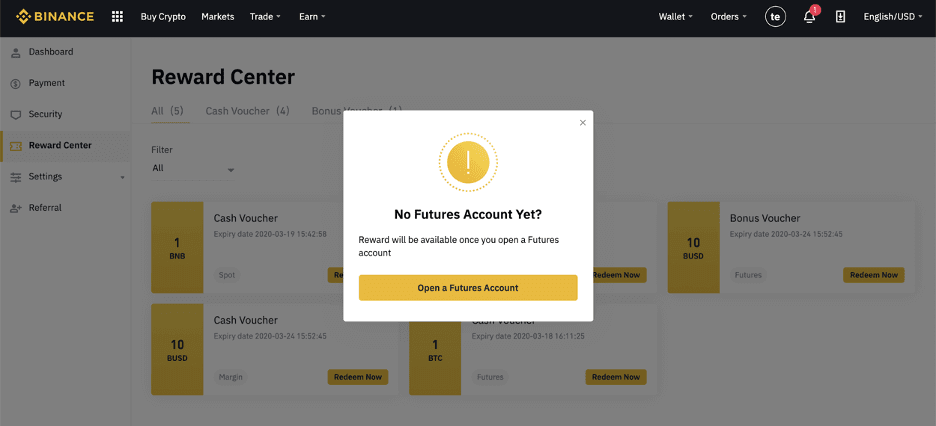
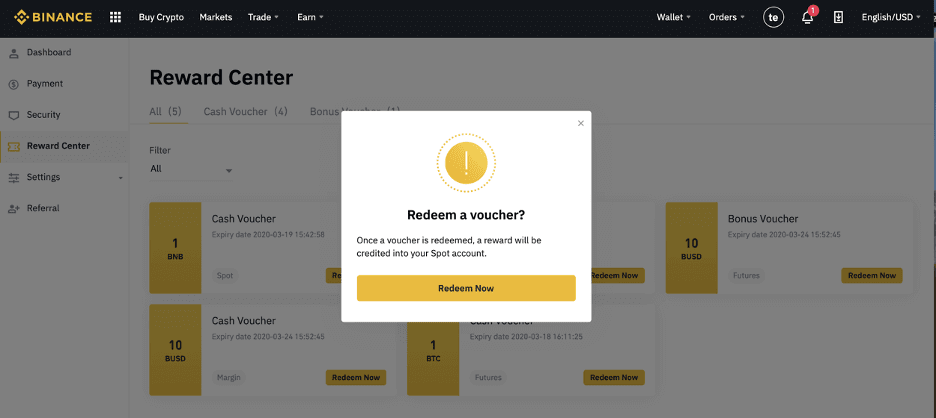
4. Uspešno ste unovčili kupon. Nagrada bo pripisana neposredno v vašo ustrezno denarnico.
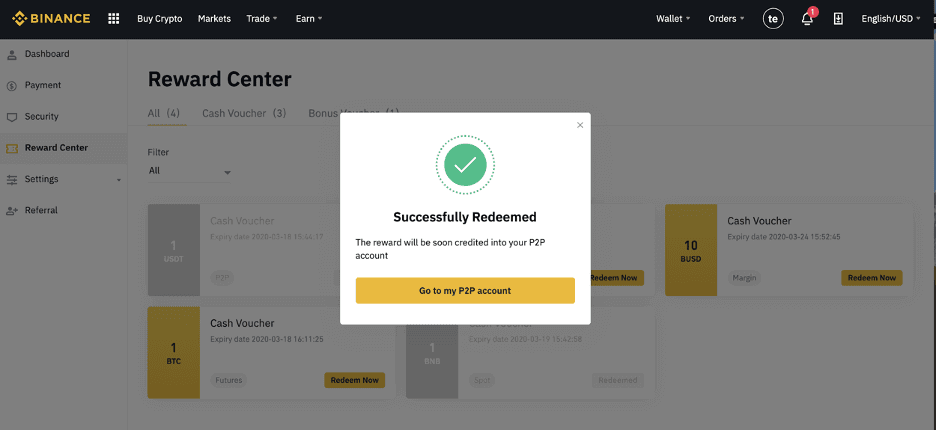
Kako trgovati s kripto na Binance
Kako kupiti/prodati kripto na Binance (splet)
Promptno trgovanje je preprosta transakcija med kupcem in prodajalcem za trgovanje po trenutnem tržnem tečaju, znanem kot promptna cena. Trgovanje se izvede takoj, ko je naročilo izpolnjeno.Uporabniki lahko vnaprej pripravijo promptne posle, da se sprožijo, ko je dosežena določena (boljša) promptna cena, znana kot omejeno naročilo. Na Binance lahko sklepate promptne posle prek vmesnika naše trgovalne strani.
1. Obiščite našo spletno stran Binance in kliknite [ Prijava ] v zgornjem desnem kotu strani, da se prijavite v svoj račun Binance.
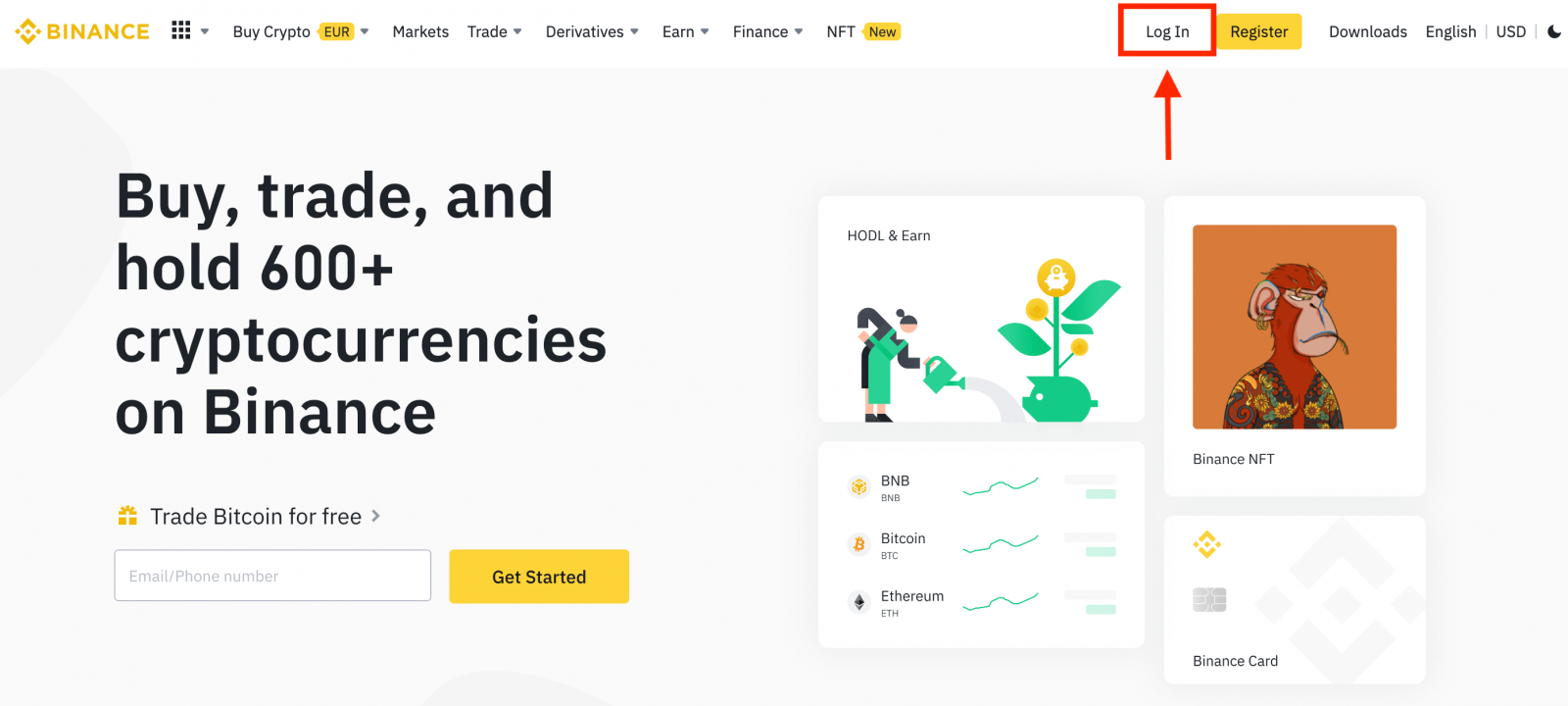
2. Kliknite katero koli kriptovaluto na domači strani, da greste neposredno na ustrezno stran za promptno trgovanje.
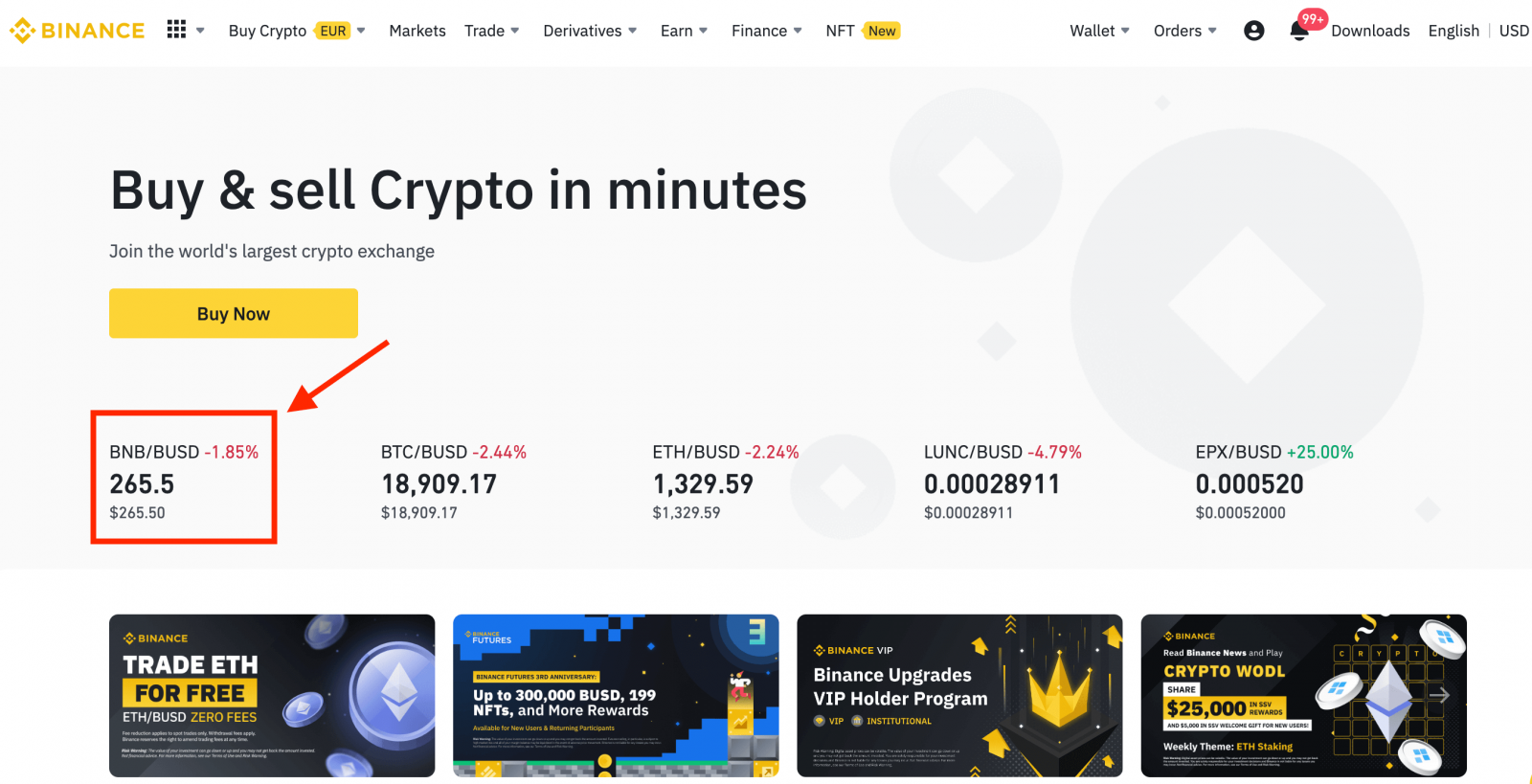
Večjo izbiro najdete s klikom na [ Prikaži več trgov ] na dnu seznama.
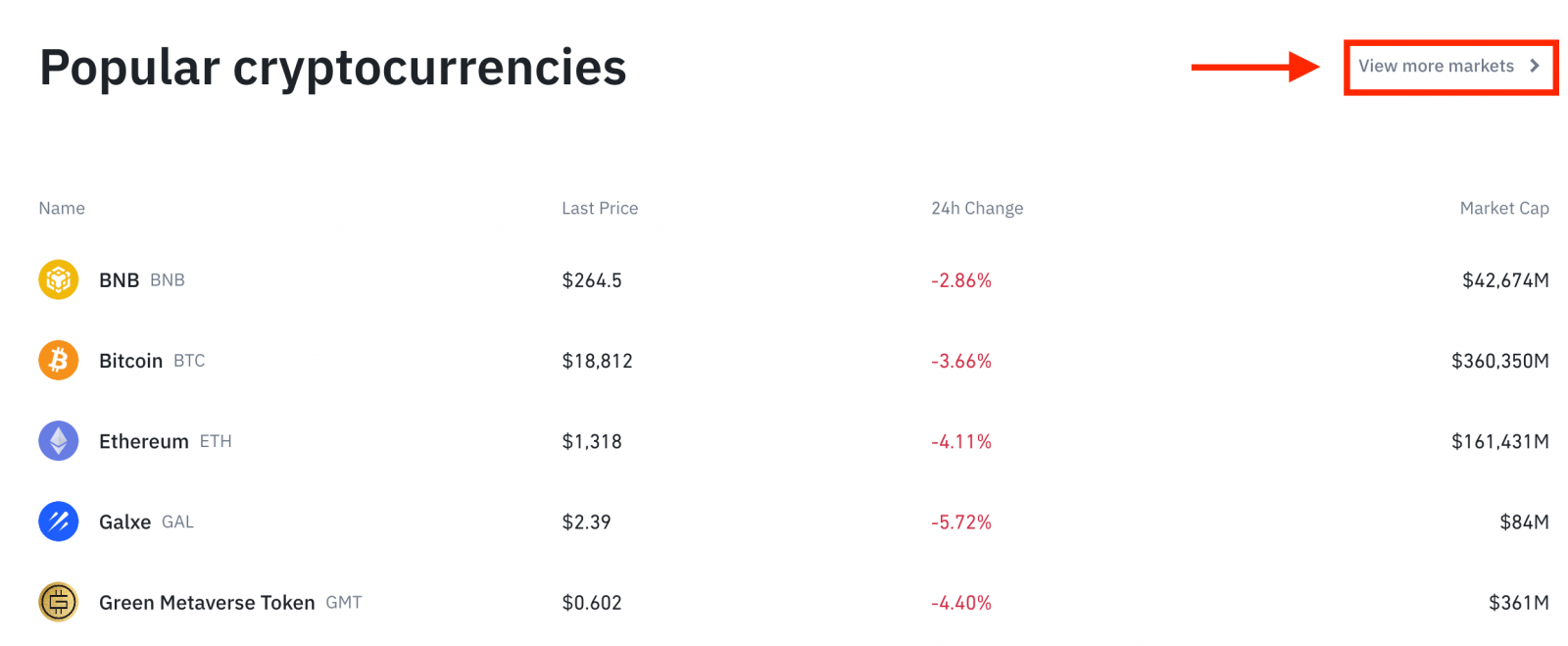
3. Zdaj se boste znašli na vmesniku trgovalne strani.
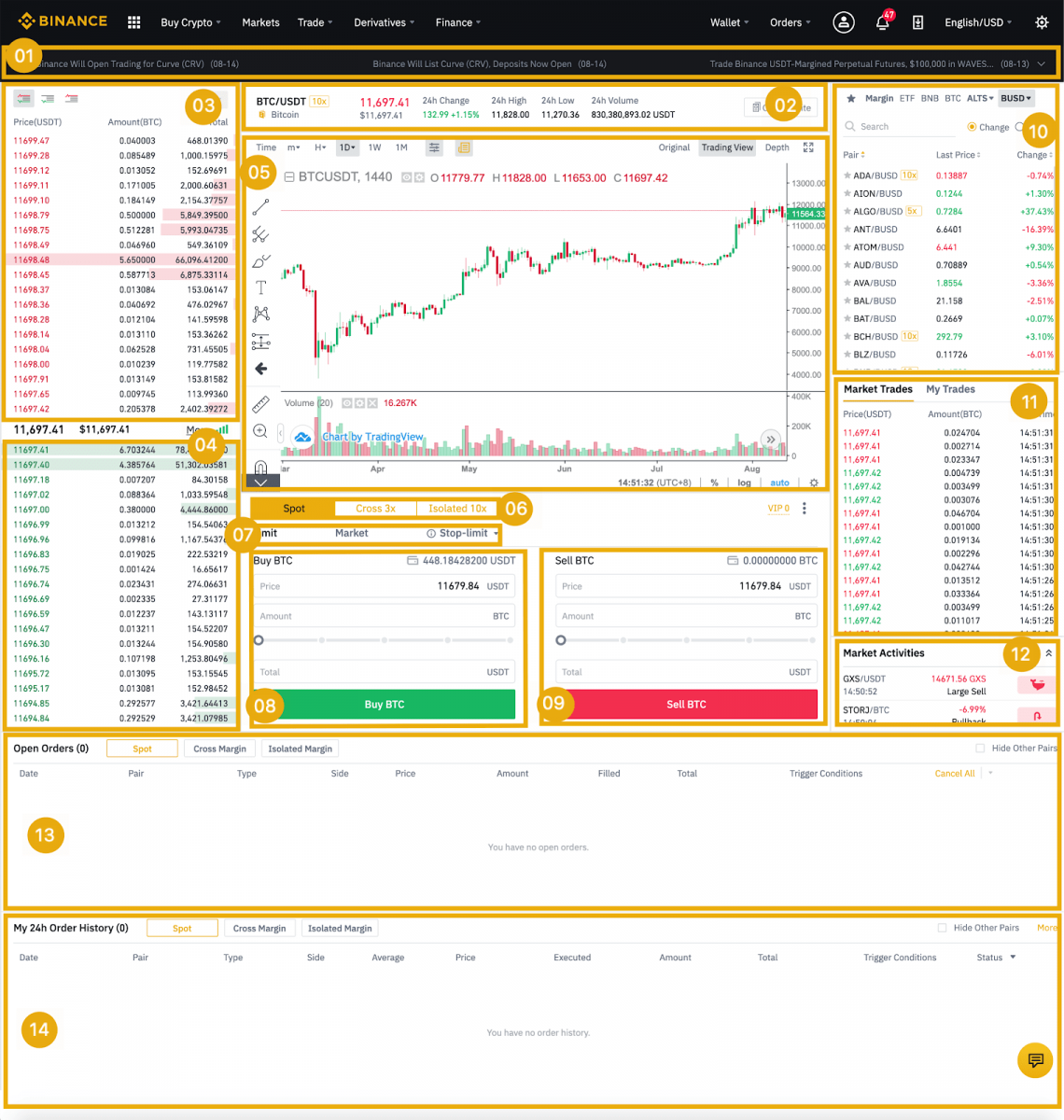
- Obvestila Binance
- Obseg trgovanja trgovalnega para v 24 urah
- Prodaja knjige naročil
- Kupi knjigo naročil
- Grafikon svečnikov in globina trga
- Vrsta trgovanja: promptno/navzkrižno kritje/izolirano kritje
- Vrsta naročila: Limit/Tržni/Stop-limit/OCO(One-Cancels-the-Other)
- Kupite kriptovaluto
- Prodaja kriptovalute
- Tržni in trgovalni pari.
- Vaša zadnja zaključena transakcija
- Tržne aktivnosti: velika nihanja/aktivnosti pri trgovanju na trgu
- Odprta naročila
- Vaša 24-urna zgodovina naročil
- Storitev za stranke Binance
4. Poglejmo si nakup BNB. Na vrhu domače strani Binance kliknite na možnost [ Trade ] in izberite ali [ Classic ] ali [ Advanced ].
Pojdite v razdelek za nakup (8), da kupite BNB in vnesite ceno in znesek za vaše naročilo. Za dokončanje transakcije kliknite [Kupi BNB].
Za prodajo BNB lahko sledite istim korakom.
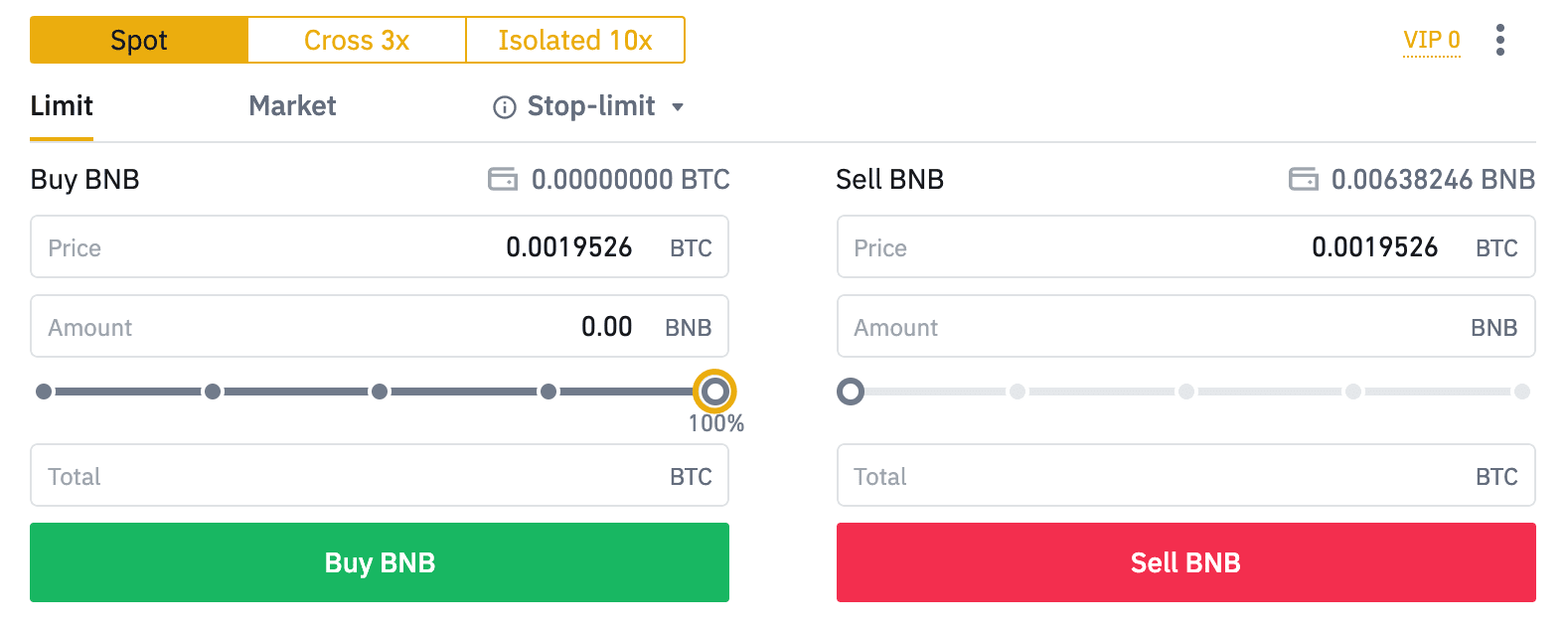
- Privzeta vrsta naročila je omejeno naročilo. Če želijo trgovci čim prej oddati naročilo, lahko preklopijo na [Tržno] naročilo. Z izbiro tržnega naročila lahko uporabniki takoj trgujejo po trenutni tržni ceni.
- Če je tržna cena BNB/BTC 0,002, vendar želite kupiti po določeni ceni, na primer 0,001, lahko oddate [Limit] naročilo. Ko tržna cena doseže vašo nastavljeno ceno, bo vaše oddano naročilo izvršeno.
- Odstotki, prikazani spodaj v polju BNB [Znesek], se nanašajo na odstotek zneska BTC, ki ga imate v lasti, s katerim želite trgovati za BNB. Povlecite drsnik čez, da spremenite želeno količino.
Kako kupiti/prodati kripto na Binance (aplikacija)
1. Prijavite se v aplikacijo Binance in kliknite [Trgovanje], da odprete stran za promptno trgovanje.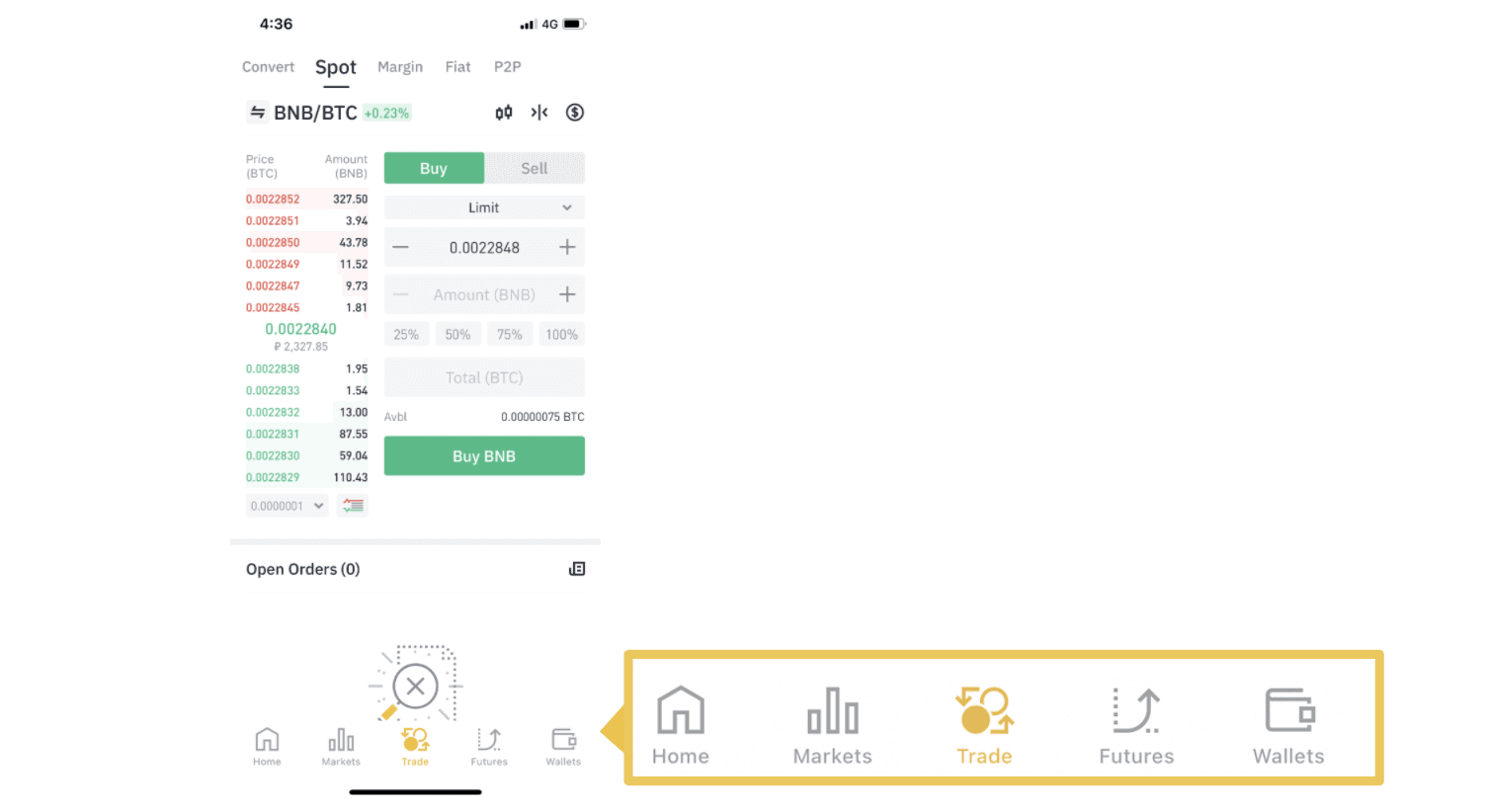
2. Tukaj je vmesnik trgovalne strani.
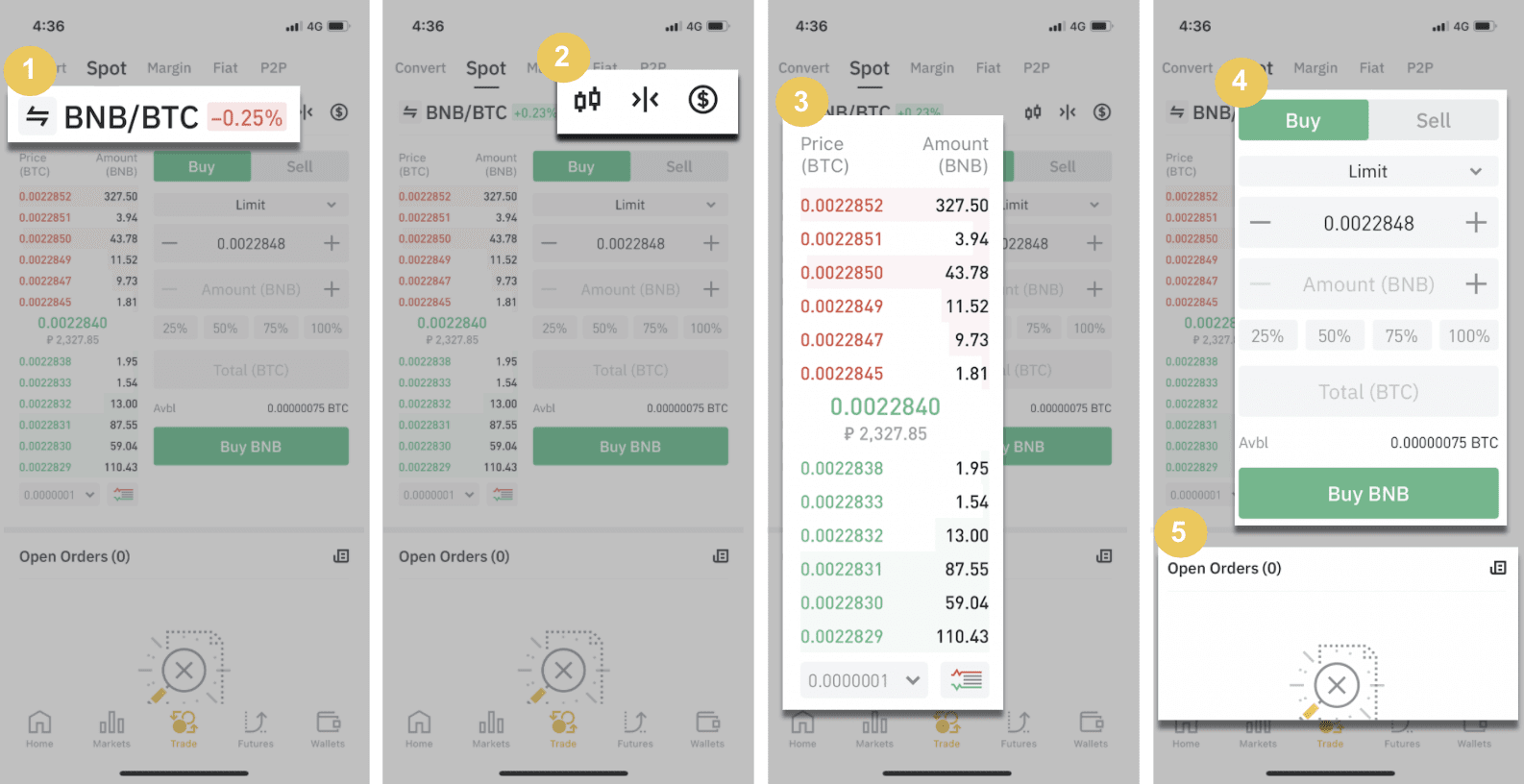
1. Trg in trgovalni pari.
2. Grafikon tržnih sveč v realnem času, podprti trgovalni pari kriptovalute, razdelek »Nakup kripto«.
3. Knjiga naročil za prodajo/nakup.
4. Nakup/prodaja kriptovalute.
5. Odprta naročila.
Kot primer bomo sklenili trgovanje z "Limit order" za nakup BNB
(1). Vnesite promptno ceno, za katero želite kupiti vaš BNB, in to bo sprožilo omejeno naročilo. To smo nastavili kot 0,002 BTC na BNB.
(2). V polje [Znesek] vnesite znesek BNB, ki ga želite kupiti. Uporabite lahko tudi spodnje odstotke, da izberete, koliko svojih BTC želite uporabiti za nakup BNB.
(3). Ko tržna cena BNB doseže 0,002 BTC, se bo omejeno naročilo sprožilo in zaključilo. 1 BNB bo poslan v vašo promptno denarnico.
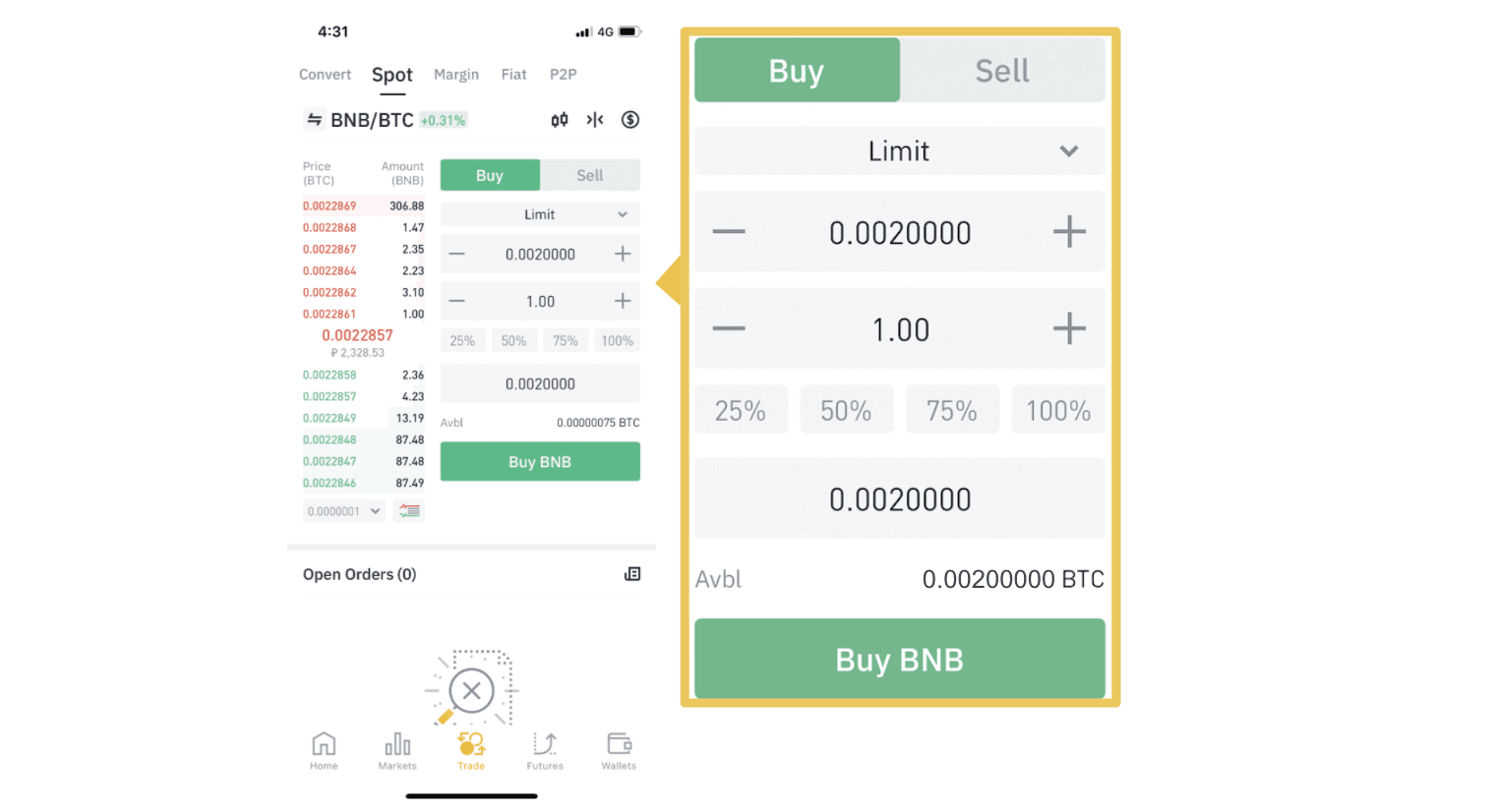 Za prodajo BNB ali katere koli druge izbrane kriptovalute lahko sledite istim korakom, tako da izberete zavihek [Prodaja].
Za prodajo BNB ali katere koli druge izbrane kriptovalute lahko sledite istim korakom, tako da izberete zavihek [Prodaja]. OPOMBA :
- Privzeta vrsta naročila je omejeno naročilo. Če želijo trgovci čim prej oddati naročilo, lahko preklopijo na [Tržno] naročilo. Z izbiro tržnega naročila lahko uporabniki takoj trgujejo po trenutni tržni ceni.
- Če je tržna cena BNB/BTC 0,002, vendar želite kupiti po določeni ceni, na primer 0,001, lahko oddate [Limit] naročilo. Ko tržna cena doseže vašo nastavljeno ceno, bo vaše oddano naročilo izvršeno.
- Odstotki, prikazani spodaj v polju BNB [Znesek], se nanašajo na odstotek zneska BTC, ki ga imate v lasti, s katerim želite trgovati za BNB. Povlecite drsnik čez, da spremenite želeno količino.
Kaj je funkcija Stop-Limit in kako jo uporabljati
Kaj je stop-limit nalog
Stop-limit naročilo je omejeno naročilo, ki ima omejeno ceno in stop ceno. Ko je stop cena dosežena, bo omejeno naročilo oddano v knjigo naročil. Ko je mejna cena dosežena, bo omejeno naročilo izvršeno.
- Stop cena: Ko cena sredstva doseže stop ceno, se izvrši naročilo stop-limit za nakup ali prodajo sredstva po mejni ceni ali boljši.
- Mejna cena: Izbrana (ali potencialno boljša) cena, po kateri se izvrši stop-limit naročilo.
Za isto ceno lahko nastavite končno in mejno ceno. Vendar je priporočljivo, da je končna cena za prodajna naročila nekoliko višja od mejne cene. Ta razlika v ceni bo omogočila varnostno vrzel v ceni med časom, ko je naročilo sproženo, in trenutkom, ko je izpolnjeno. Končno ceno lahko nastavite nekoliko nižje od mejne cene za nakupna naročila. S tem boste tudi zmanjšali tveganje, da vaše naročilo ne bo izpolnjeno.
Ko tržna cena doseže vašo mejno ceno, bo vaše naročilo izvedeno kot omejeno naročilo. Če nastavite mejo stop-loss previsoko ali mejo take-profit prenizko, vaše naročilo morda nikoli ne bo izpolnjeno, ker tržna cena ne more doseči mejne cene, ki ste jo nastavili.
Kako ustvariti stop-limit naročilo
Kako deluje stop-limit nalog?
Trenutna cena je 2.400 (A). Končno ceno lahko nastavite nad trenutno ceno, na primer 3.000 (B), ali pod trenutno ceno, na primer 1.500 (C). Ko se cena dvigne na 3.000 (B) ali pade na 1.500 (C), se sproži naročilo stop-limit in omejeno naročilo se samodejno doda v knjigo naročil.
Opomba
Mejno ceno lahko nastavite nad ali pod stop ceno za nakupna in prodajna naročila. Na primer, zaustavitveno ceno B lahko postavite skupaj z nižjo mejno ceno B1 ali višjo mejno ceno B2.
Omejeno naročilo je neveljavno, preden se sproži končna cena, vključno s tem, ko je mejna cena dosežena pred končno ceno.
Ko je dosežena končna cena, pomeni samo, da je omejeno naročilo aktivirano in bo predloženo v knjigo naročil, namesto da se omejeno naročilo izpolni takoj. Omejeno naročilo bo izvedeno po lastnih pravilih.
Kako oddati stop-limit naročilo na Binance?
1. Prijavite se v svoj račun Binance in pojdite na [ Trade ] - [ Spot ]. Izberite bodisi [ Kupi ] ali [ Prodaj ], nato kliknite [ Stop-limit ].
2. Vnesite zaustavitveno ceno, mejno ceno in količino kriptovalute, ki jo želite kupiti. Kliknite [Buy BNB], da potrdite podrobnosti transakcije.
Kako si ogledam svoja stop-limit naročila?
Ko oddate naročila, si lahko ogledate in uredite svoja stop-limit naročila pod [ Odpri naročila ].
Za ogled izvršenih ali preklicanih naročil pojdite na zavihek [ Zgodovina naročil ].
Pogosto zastavljena vprašanja (FAQ)
Kaj je omejeno naročilo
Omejeno naročilo je naročilo, ki ga oddate v knjigo naročil z določeno omejeno ceno. Ne bo izvedeno takoj kot tržno naročilo. Namesto tega bo omejeno naročilo izvršeno le, če tržna cena doseže vašo mejno ceno (ali boljšo). Zato lahko uporabite omejena naročila za nakup po nižji ceni ali prodajo po višji ceni od trenutne tržne cene.
Na primer, oddate nakupno omejeno naročilo za 1 BTC pri 60.000 USD, trenutna cena BTC pa je 50.000. Vaše omejeno naročilo bo takoj izpolnjeno pri 50.000 $, saj je to boljša cena od tiste, ki ste jo določili (60.000 $).
Podobno velja, če oddate prodajno omejeno naročilo za 1 BTC pri 40.000 USD in je trenutna cena BTC 50.000 USD. Naročilo bo takoj izpolnjeno pri 50.000 $, ker je to boljša cena od 40.000 $.
| Tržni red | Omejeno naročilo |
| Kupi sredstvo po tržni ceni | Kupi sredstvo po določeni ali boljši ceni |
| Napolni se takoj | Izpolni samo po ceni omejenega naročila ali boljši |
| Priročnik | Lahko se nastavi vnaprej |
Kaj je tržno naročilo
Tržno naročilo se izvrši po trenutni tržni ceni čim hitreje, ko oddate naročilo. Uporabite ga lahko za oddajo nakupnih in prodajnih naročil.
Izberete lahko [Znesek] ali [Skupaj], da oddate tržno naročilo za nakup ali prodajo. Na primer, če želite kupiti določeno količino BTC, lahko neposredno vnesete znesek. Če pa želite kupiti BTC z določeno vsoto sredstev, na primer 10.000 USDT, lahko uporabite [Total] za oddajo nakupnega naročila.
Kako si ogledati svojo dejavnost promptnega trgovanja
Svoje dejavnosti promptnega trgovanja si lahko ogledate na plošči Naročila in pozicije na dnu vmesnika za trgovanje. Preprosto preklapljajte med zavihki, da preverite stanje svojega odprtega naročila in predhodno izvršenih naročil.
1. Odprite naročila
Pod zavihkom [Odprta naročila] si lahko ogledate podrobnosti svojih odprtih naročil, vključno z:- Datum naročila
- Trgovalni par
- Vrsta naročila
- Cena naročila
- Znesek naročila
- Izpolnjen %
- Skupni znesek
- Sprožilni pogoji (če obstajajo)

Če želite prikazati samo trenutno odprta naročila, označite polje [Skrij druge pare] . 
Če želite preklicati vsa odprta naročila na trenutnem zavihku, kliknite [Prekliči vse] in izberite vrsto naročila, ki ga želite preklicati.
2. Zgodovina naročil
Zgodovina naročil prikazuje evidenco vaših izpolnjenih in neizpolnjenih naročil v določenem obdobju. Ogledate si lahko podrobnosti naročila, vključno z:- Datum naročila
- Trgovalni par
- Vrsta naročila
- Cena naročila
- Znesek izpolnjenega naročila
- Izpolnjen %
- Skupni znesek
- Sprožilni pogoji (če obstajajo)

3. Zgodovina trgovanja
Zgodovina trgovanja prikazuje evidenco vaših izpolnjenih naročil v danem obdobju. Preverite lahko tudi provizije za transakcije in svojo vlogo (market maker ali taker).Če si želite ogledati zgodovino trgovanja, uporabite filtre za prilagoditev datumov in kliknite [Iskanje] .
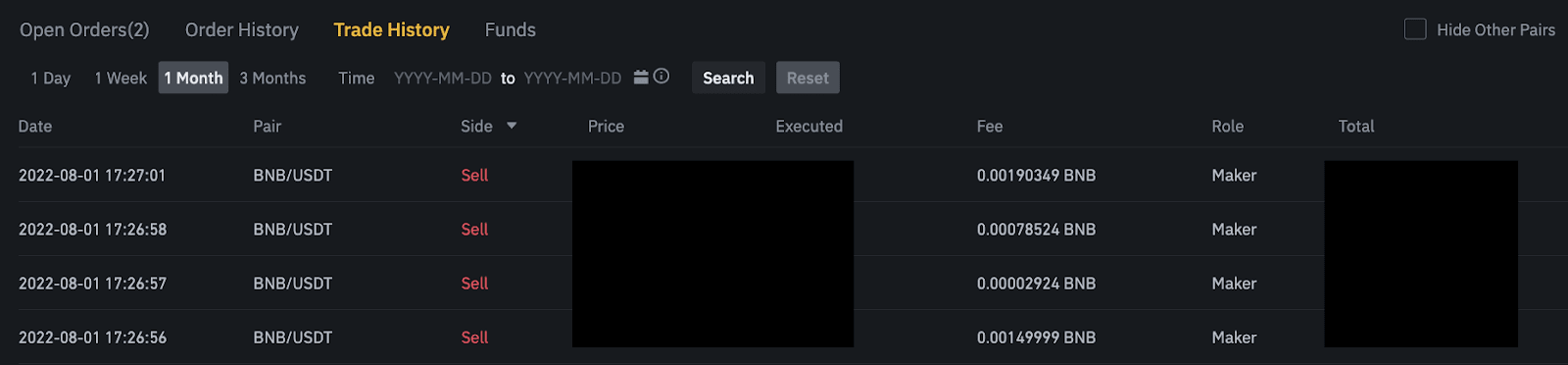
4. Sredstva
Ogledate si lahko podrobnosti o razpoložljivih sredstvih v svoji denarnici Spot Wallet, vključno s kovanci, skupnim stanjem, razpoložljivim stanjem, sredstvi v vrstnem redu in ocenjeno vrednostjo BTC/fiat.
Upoštevajte, da se razpoložljivo stanje nanaša na znesek sredstev, ki jih lahko uporabite za oddajo naročil.

Zaključek: Enostavno začnite svoje kripto potovanje na Binance
Registracija in trgovanje na Binance je preprost postopek, ki omogoča dostop do varne in s funkcijami bogate platforme za kripto trgovanje. Če sledite tem korakom, lahko hitro nastavite svoj račun, položite sredstva in začnete samozavestno trgovati. Vedno ne pozabite omogočiti varnostnih funkcij, kot je 2FA, in bodite obveščeni o tržnih trendih, da povečate svoj uspeh pri trgovanju.



